Produktmeddelande. Copyright 2015 Hewlett-Packard Development Company, L.P. Villkor för programvaran
|
|
|
- Lisa Andreasson
- för 8 år sedan
- Visningar:
Transkript
1 Användarhandbok
2 Copyright 2015 Hewlett-Packard Development Company, L.P. Bluetooth är ett varumärke som tillhör ägaren och som används av Hewlett-Packard Company på licens. Intel och Centrino är varumärken som tillhör Intel Corporation i USA och andra länder. SD-logotypen är ett varumärke som tillhör ägaren. Java är ett varumärke som tillhör Sun Microsystems, Inc. i USA. Microsoft och Windows är registrerade varumärken som tillhör Microsoft-koncernen i USA. Informationen i detta dokument kan komma att bli inaktuell utan föregående meddelande. De enda garantier som gäller för HP-produkter och -tjänster beskrivs i de uttryckliga garantier som medföljer produkterna och tjänsterna. Ingenting i detta dokument skall anses utgöra en ytterligare garanti. HP ansvarar inte för tekniska eller redaktionella fel i detta dokument. Första utgåvan: februari 2015 Dokumentartikelnummer: Produktmeddelande I den här användarhandboken beskrivs funktioner som finns på de flesta modellerna. Vissa funktioner kanske inte är tillgängliga på din dator. Denna dator kan kräva att du uppgraderar och/ eller separat köper maskinvara och/eller en DVD-enhet för att installera Windows 7 och dra full nytta av funktionerna i Windows 7. Se windows7/get-know-windows-7 för detaljer. Du kan hämta den senaste användarhandboken genom att gå till och välja ditt land. Välj Drivrutiner och nedladdningsbara filer och följ sedan anvisningarna på skärmen. Villkor för programvaran Genom att installera, kopiera, ladda ned eller på annat sätt använda något av de förinstallerade programmen på den här datorn samtycker du till villkoren i HP:s licensavtal för slutanvändare (EULA). Om du inte godtar dessa licensvillkor ska du returnera den oanvända produkten i sin helhet (både maskinvara och programvara) inom 14 dagar för återbetalning enligt säljarens återbetalningsregler. Om du vill ha mer information eller vill begära full återbetalning av priset för datorn ska du vända dig till säljaren.
3 Säkerhetsinformation VARNING: Minska risken för värmerelaterade skador eller överhettning genom att inte ha datorn direkt i knäet eller blockera datorns luftventiler. Använd bara datorn på en hård, plan yta. Se till att ingen hård yta som en närliggande skrivare, eller mjuka ytor som kuddar, mattor eller klädesplagg blockerar luftflödet. Låt inte heller nätadaptern komma i kontakt med huden eller någon mjuk yta, t.ex. kuddar, mattor eller klädesplagg, under drift. Yttemperaturen på de delar av datorn och nätadaptern som är åtkomliga för användaren följer de temperaturgränser som har definierats av International Standard for Safety of Information Technology Equipment (IEC ). iii
4 iv Säkerhetsinformation
5 Innehåll 1 Välkommen... 1 Hitta information Lära känna datorn... 4 Ovansidan... 4 Styrplatta... 4 Lampor... 5 Knappar, högtalare och fingeravtrycksläsare... 6 Tangenter... 7 Högra sidan... 8 Vänstra sidan... 9 Bildskärm Undersidan Ansluta datorn till ett nätverk Ansluta datorn till ett trådlöst nätverk Använda kontrollerna för trådlöst Starta eller stänga av trådlösa enheter Använda HP Connection Manager (endast vissa modeller) Använda knappen för trådlöst Använda reglagen i operativsystemet Använda ett WLAN (endast vissa modeller) Använda en Internetleverantör Installera ett WLAN Konfigurera en trådlös router Skydda ditt WLAN Ansluta datorn till ett WLAN Använda trådlösa Bluetooth-enheter (endast vissa modeller) Ansluta till ett trådbundet nätverk (via en extern dockningsenhet eller enhet för expansionsporten) Ansluta till ett lokalt nätverk (LAN) Navigera med hjälp av tangentbordet, pekgester på skärmen och pekdon Använda pekdon Göra inställningar för pekdon Använda styrplattan Slå på och stänga av styrplattan v
6 Använda styrplattans funktioner Trycka Rulla Nypa/zooma Rotera (endast vissa modeller) Använda tangentbordet Identifiera snabbtangenterna Använda knappsatser Använda den inbäddade numeriska knappsatsen Aktivera och inaktivera den inbäddade numeriska knappsatsen Växla mellan tangentfunktioner på den inbäddade numeriska knappsatsen Använda ett externt numeriskt tangentbord (tillval) Multimedia Ljud Ansluta högtalare Justera volymen Ansluta hörlurar/mikrofon Kontrollera ljudfunktioner på datorn Webbkamera Video VGA (via extra dockningsenhet eller enhet för expansionsporten) DisplayPort (via extern dockningsenhet) Identifiera och ansluta till kabelanslutna bildskärmar med MultiStream Transport Ansluta bildskärmar till datorer med Intel-grafikkort (med en extra hubb) HDMI Konfigurera ljudet för HDMI Intel Wireless Display (endast vissa modeller) Energihantering Stänga av datorn Ställa in energialternativ Använda energibesparande lägen Initiera och avsluta strömsparläget Initiera och avsluta viloläget Med batterimätaren och energiinställningarna Ställa in lösenordsskydd för återaktivering Använda batteriström Fabriksförseglat batteri Hitta ytterligare batteriinformation vi
7 Använda Batterikontroll Visa återstående batteriladdning Maximera batteriets urladdningstid Hantera låg batteriladdningsnivå Identifiera låga batteriladdningsnivåer Åtgärda låg batteriladdningsnivå Spara på batteriet Använda nätström Externa kort och enheter Använda Micro SD-minneskort Sätta i ett digitalkort Ta ut ett digitalkort Använda en USB-enhet Ansluta en USB-enhet Ta bort en USB-enhet Använda extra externa enheter Använda externa enheter (tillval) Använda dockningskontakten Enheter Använda externa hårddiskar (tillval, endast vissa modeller) Förbättra hårddiskens prestanda Använda Diskdefragmenteraren Använda Diskrensning Använda externa optiska tillvalsenheter (endast vissa modeller) Identifiera den installerade externa optiska tillvalsenheten Sätta i en optisk skiva Laddad via fack Laddad via kortplats Ta bort en optisk skiva Laddad via fack Om skivfacket går att öppna på vanligt sätt Om skivfacket inte går att öppna på vanligt sätt Laddad via kortplats Dela optiska enheter Säkerhet Skydda datorn Använda lösenord vii
8 Ställa in lösenord i Windows Ställa in lösenord i Computer Setup Hantera ett BIOS-administratörslösenord Ange ett BIOS-administratörslösenord Hantera ett DriveLock-lösenord i Computer Setup Ställa in ett DriveLock-lösenord Ange ett DriveLock-lösenord Ändra ett DriveLock-lösenord Ta bort DriveLock-skydd Använda automatisk DriveLock i Computer Setup Ange ett automatiskt DriveLock-lösenord Ta bort automatiskt DriveLock-skydd Använda antivirusprogram Använda brandväggsprogramvara Installera viktiga säkerhetsuppdateringar Använda HP Client Security Manager Installera en säkerhetskabel (tillval) Använda fingeravtrycksläsaren Hitta fingeravtrycksläsaren Underhåll Rengöra datorn Rengöra bildskärmen, sidorna och höljet Rengöringsprocedurer Rengöra bildskärmen Rengöra sidorna och höljet Rengöra styrplattan och tangentbordet Uppdatera program och drivrutiner Använda SoftPaq Download Manager Säkerhetskopiering och återställning Skapa återställningsskivor och säkerhetskopior Riktlinjer Skapa återställningsmedier med HP Recovery Disc Creator Skapa återställningsmedier Säkerhetskopiera information Utföra en systemåterställning Använda återställningsverktygen i Windows Använda återställningsverktygen under f11 (endast vissa modeller) Använda skivan med Windows viii
9 12 Computer Setup (BIOS), MultiBoot och HP PC Hardware Diagnostics (UEFI) Använda Computer Setup Starta Computer Setup Navigera och välja alternativ i Computer Setup Återställa fabriksinställningar i Computer Setup Uppdatera BIOS Ta reda på BIOS-versionen Hämta en BIOS-uppdatering Använda MultiBoot Om enheternas startordning Välja MultiBoot-inställningar Ställa in en ny startordning i Computer Setup Välja startenhet dynamiskt med f Ställa in en ledtext för MultiBoot Express Ange inställningar för MultiBoot Express Använda HP PC Hardware Diagnostics (UEFI) (endast vissa modeller) Hämta HP PC Hardware Diagnostics (UEFI) till en USB-enhet Support Kontakta support Etiketter Specifikationer Ineffekt Driftsmiljö Bilaga A Resa med eller transportera datorn Bilaga B Felsökning Felsökningsresurser Lösa problem Det går inte att starta datorn Datorskärmen är svart Programvaran fungerar inte som den ska Datorn är på men ger ingen respons Datorn är ovanligt varm En extern enhet fungerar inte Den trådlösa nätverksanslutningen fungerar inte Det externa optiska skivfacket (tillval) öppnas inte när jag vill ta ut en CD eller DVD Datorn kan inte detektera det externa optiska enheten (tillval) ix
10 En extern optisk tillvalsskiva spelas inte upp Filmen visas inte på den externa bildskärmen Processen med att bränna en extern tillvalsskiva startar inte, eller också avstannar den innan den är klar Bilaga C Elektrostatisk urladdning Index x
11 1 Välkommen När du har installerat och registrerat datorn är det viktigt att du gör följande: Anslut till Internet Konfigurera ditt kabelanslutna eller trådlösa nätverk så att du kan ansluta datorn till Internet. Mer information finns i Ansluta datorn till ett nätverk på sidan 12. Uppdatera antivirusprogramvaran Skydda datorn mot skador orsakade av virus. Programvaran är förinstallerad i datorn. Mer information finns i Använda antivirusprogram på sidan 56. Lär känna datorn Bekanta dig med datorns funktioner. Mer information finns i Lära känna datorn på sidan 4 och Navigera med hjälp av tangentbordet, pekgester på skärmen och pekdon på sidan 17. Hitta installerade program Se en lista över de program som har förinstallerats på datorn: Välj Start > Alla program. Om du vill veta mer om hur du använder den programvara som medföljer datorn ska du läsa tillverkarens instruktioner, som kan medfölja programvaran eller finnas på tillverkarens webbplats. Säkerhetskopiera hårddisken genom att skapa återställningsskivor eller en flashenhet för återställning. Se Säkerhetskopiering och återställning på sidan 61. 1
12 Hitta information Datorn levereras med flera resurser som underlättar olika typer av uppgifter. Resurs För information om Installationsanvisningar Hur man installerar datorn Hjälp med att identifiera datorkomponenter Hjälp och support Gå till Hjälp och support genom att välja Start > Hjälp och support. Du kan hämta den senaste användarhandboken genom att gå till och välja ditt land. Välj Drivrutiner och nedladdningsbara filer och följ sedan anvisningarna på skärmen. Reglerings-, säkerhets- och miljöföreskrifter Du når handböckerna genom att välja Start > Hjälp och support > Användarhandböcker. Säkerhet och arbetsmiljö Du når handböckerna genom att välja Start > Hjälp och support > Användarhandböcker. Information om operativsystemet Uppdateringar av programvara, drivrutiner och BIOS Verktyg för felsökning Så får du support Regler och säkerhet Kassering av batterier Lämplig inställning av datorn, arbetsställning, hälsa och arbetsvanor Information om elektrisk och mekanisk säkerhet eller Gå till Häftet Worldwide Telephone Numbers (Telefonnummer för support över hela världen) Telefonnummer till HP:s support Det här häftet medföljer datorn. HP:s webbplats Du kan hämta den senaste användarhandboken genom att gå till och välja ditt land. Välj Drivrutiner och nedladdningsbara filer och följ sedan anvisningarna på skärmen. Begränsad garanti* Supportinformation Beställa delar och hitta ytterligare hjälp Tillbehör till enheten som är tillgängliga Garanti Du når den här handboken genom att välja Start > Hjälp och support > Användarhandböcker > Visa garantiinformation. eller Gå till *Du hittar den uttryckliga begränsade HP-garanti som gäller för produkten bland användarhandböckerna på datorn och/eller på den CD/DVD som medföljer i kartongen. I vissa länder/regioner medföljer en papperskopia av den begränsade HP-garantin i förpackningen. I vissa länder/regioner där garantin inte tillhandahålls i tryckt form kan du rekvirera ett tryckt exemplar från eller skriva till HP: Nordamerika: Hewlett-Packard, MS POD, Chinden Blvd., Boise, ID 83714, USA Europa, Mellanöstern, Afrika: Hewlett-Packard, POD, Via G. Di Vittorio, 9, 20063, Cernusco s/naviglio (MI), Italy Asien/Stillahavsområdet: Hewlett-Packard, POD, P.O. Box 200, Alexandra Post Office, Singapore Uppge produktnummer, garantitid (angiven på serviceetiketten), namn och postadress när du beställer ett tryckt exemplar av garantiinformationen. 2 Kapitel 1 Välkommen
13 Resurs För information om VIKTIGT: Returnera INTE din HP-produkt till adressen ovan. Support i USA ges på Support i resten av världen ges på Hitta information 3
14 2 Lära känna datorn Ovansidan Styrplatta Komponent Beskrivning (1) Styrplattezon Flyttar pekaren och väljer eller aktiverar objekt på skärmen. (2) Vänster styrplatteknapp Fungerar som vänsterknappen på en extern mus. (3) Höger styrplatteknapp Fungerar som högerknappen på en extern mus. 4 Kapitel 2 Lära känna datorn
15 Lampor Komponent Beskrivning (1) Strömlampa Tänd: Datorn är på. Blinkande: Datorn är i strömsparläge. Släckt: Datorn är avstängd. (2) Caps lock-lampa Tänd: Caps lock är aktiverat. (3) Styrplattelampa Gul: Styrplattan är avstängd. Släckt: Styrplattan är på. (4) Lampa för avstängt ljud Gul: Datorljudet är avstängt. Släckt: Datorljudet är på. (5) Lampa för avstängd mikrofon Gul: Mikrofonljudet är avstängt. Släckt: Mikrofonljudet är påslaget. (6) Lampa för trådlöst Vit: En inbyggd trådlös enhet, till exempel en enhet för trådlöst lokalt nätverk (WLAN) och/eller en Bluetooth enhet, är på. (7) Num lock-lampa Tänd: Num lock är på. Gul: Alla trådlösa enheter är avstängda. Ovansidan 5
16 Knappar, högtalare och fingeravtrycksläsare Komponent Beskrivning (1) Strömknapp Slå på datorn genom att trycka på knappen. (2) Högtalare Producera ljud. Om datorn är på aktiverar du strömsparläget genom att hastigt trycka på knappen. När datorn är i strömsparläge avslutar du detta genom att snabbt trycka på knappen. När datorn är i viloläge avslutar du detta genom att snabbt trycka på knappen. VIKTIGT: Om du håller ned strömknappen förlorar du all information som inte har sparats. Om datorn har slutat svara och det inte går att använda avstängningsprocedurerna i Windows kan du stänga av datorn genom att hålla ned strömknappen i minst 5 sekunder. Om datorn har slutat svara och tidigare avstängningsprocedurer inte fungerar stänger du av datorn direkt genom att hålla ned strömknappen i 15 sekunder för att utföra återställning med maskinvara. Här kan du läsa mer om energialternativen: Välj Start > Kontrollpanelen > System och säkerhet > Energialternativ. (3) Fingeravtrycksläsare Tillåter inloggning i Windows med hjälp av fingeravtryck istället för lösenord. 6 Kapitel 2 Lära känna datorn
17 Tangenter Komponent Beskrivning (1) esc-tangent Visar systeminformation när du trycker på den i kombination med fn-tangenten. (2) fn-tangent Utför ofta använda systemfunktioner när den trycks ned i kombination med en funktionstangent, num lk-tangenten eller esc-tangenten. (3) Windows-knapp Visar Start-menyn i Windows. (4) Funktionstangenter Utför systemfunktioner som används ofta, när du trycker på dem i kombination med fn-tangenten. (5) Inbäddad numerisk knappsats När knappsatsen är aktiverad kan den användas som en extern numerisk knappsats. Varje tangent på knappsatsen utför den funktion som anges med ikonen överst till höger på tangenten. (6) num lk-tangent Aktiverar eller inaktiverar den inbäddade numeriska knappsatsen när den trycks ned i kombination med fntangenten. Ovansidan 7
18 Högra sidan Komponent (1) Jack för ljudutgång (hörlurar)/ljudingång (mikrofon) Beskrivning Producerar ljud när det är anslutet till extra, strömdrivna stereohögtalare, hörlurar, hörsnäckor, headset eller TV-ljud. Ansluter även en headsetmikrofon (tillval). VARNING: Minska risken för hörselskador genom att sänka volymen innan du sätter på dig hörlurarna, hörsnäckorna eller ett headset. Ytterligare säkerhetsinformation finns i Reglerings-, säkerhets- och miljöföreskrifter. Du når användarhandböckerna genom att välja Start > Hjälp och support > Användarhandböcker. OBS! När en enhet ansluts till jacket inaktiveras datorns högtalare. OBS! Se till att enhetskabeln har en kontakt med 4 ledare som stöder både ljudutgång (hörlurar) och ljudingång (mikrofon). (2) USB 3.0-laddningsport Ansluter en extra USB-enhet, t.ex. tangentbord, mus, extern hårddisk, skrivare, skanner eller USB-hubb. Vanliga USB-portar laddar inte alla USB-enheter eller laddar med låg strömstyrka. Vissa USB-enheter kräver ström och därför måste du använda en strömdriven port. I USB-laddningsporten kan också vissa modeller av mobiltelefoner och MP3-spelare laddas, även när datorn är avstängd. OBS! Batteriet kan laddas ur snabbt om du laddar flera enheter samtidigt vid batteridrift. OBS! Information om olika typer av USB-portar finns i Använda en USB-enhet på sidan 37. (3) Dockningskontakt Ansluter en extra dockningsenhet eller enhet för expansionsporten. (4) Nätadapter/batterilampa Vit: Datorn är ansluten till nätström och batteriet är laddat mellan 90 och 99 procent. Gul: Datorn är ansluten till nätström och batteriet är laddat mellan 0 och 90 procent. Blinkar gult: Ett batteri som är datorns enda tillgängliga strömkälla har nått låg batteriladdningsnivå. När batteriet har nått en kritiskt låg nivå börjar batterilampan blinka snabbt. 8 Kapitel 2 Lära känna datorn
19 Komponent Beskrivning Släckt: Batteriet är fulladdat. (5) Strömuttag Ansluter en nätadapter. Vänstra sidan Komponent Beskrivning (1) Plats för säkerhetskabel Kopplar en säkerhetskabel (tillval) till datorn. OBS! Säkerhetskabeln är avsedd att användas i avvärjande syfte men den kan inte alltid förhindra att datorn blir skadad eller stulen. (2) HDMI-port Ansluter en extra ljud- eller videoenhet, t.ex. en HDTV, en valfri kompatibel digital- eller ljudkomponent eller en HDMI-enhet med hög hastighet. (3) USB 3.0-laddningsport Ansluter en extra USB-enhet, t.ex. tangentbord, mus, extern hårddisk, skrivare, skanner eller USB-hubb. Vanliga USB-portar laddar inte alla USB-enheter eller laddar med låg strömstyrka. Vissa USB-enheter kräver ström och därför måste du använda en strömdriven port. I USB-laddningsporten kan också vissa modeller av mobiltelefoner och MP3-spelare laddas, även när datorn är avstängd. OBS! Batteriet kan laddas ur snabbt om du laddar flera enheter samtidigt vid batteridrift. OBS! Information om olika typer av USB-portar finns i Använda en USB-enhet på sidan 37. (4) Micro SD-minneskortläsare Stöder microsd (Secure Digital)-minneskort. Vänstra sidan 9
20 Bildskärm Komponent Beskrivning (1) Interna mikrofoner (2) Spelar in ljud. (2) Webbkameralampa Tänd: Webbkameran används. (3) Webbkamera Spelar in video och tar foton. Med vissa modeller kan du delta i videokonferenser och chatta online med strömmande video. Om du vill ha information om hur du använder webbkameran väljer du Start > Alla program > Kommunikation och chatt > Cyberlink YouCam. (4) Intern bildskärmsomkopplare Stänger av skärmen eller initierar strömsparläget om den fälls ned medan strömmen är på. OBS! Bildskärmsomkopplaren är inte synlig från datorns utsida. (5) WLAN-antenner (2)* (endast vissa modeller) Skickar och tar emot trådlösa signaler över lokala trådlösa nätverk (WLAN). (6) Antenn för närfältskommunikation (NFC)*( endast vissa modeller) Skicka och ta emot trådlösa signaler för att kommunicera och överföra data/information till och från dina NFC-kompatibla enheter. *Antennerna är inte synliga på datorns utsida. Optimal överföring får du genom att se till att området närmast antennerna är fritt från hinder. Föreskrifter för trådlösa enheter som gäller ditt land finns i landets avsnitt i Reglerings-, säkerhets- och miljöföreskrifter. Du når användarhandböckerna genom att välja Start > Hjälp och support > Användarhandböcker. 10 Kapitel 2 Lära känna datorn
21 Undersidan Komponent Beskrivning (1) Anslutningspunkter för dockningsenhet (2) Här ansluts en dockningsenhet (tillval). Undersidan 11
22 3 Ansluta datorn till ett nätverk Du kan ta med dig datorn överallt. Men du kan även utforska världen hemifrån och visa information på miljontals webbplatser med hjälp av datorn och en trådbunden eller trådlös nätverksanslutning. I det här kapitlet beskrivs hur du ansluter datorn till Internet. Ansluta datorn till ett trådlöst nätverk Med trådlös teknik överförs data via radiovågor istället för via ledningar. Datorn är utrustad med en eller flera av följande trådlösa enheter: Enhet för trådlöst lokalt nätverk (WLAN) (endast vissa modeller) Ansluter datorn till trådlösa lokala nätverk (vanligen kallade Wi-Fi-nätverk, trådlösa LAN eller WLAN) på företag, i ditt hem och på allmänna platser som flygplatser, restauranger, kaféer, hotell och universitet. I ett WLAN kommunicerar datorns mobila trådlösa enhet med en trådlös router eller en trådlös åtkomstpunkt. Bluetooth-enhet (endast vissa modeller) Skapar ett personligt nätverk (PAN) för anslutning till andra Bluetooth-enheter såsom datorer, telefoner, skrivare, headset, högtalare och kameror. I ett PAN kommunicerar varje enhet direkt med andra enheter. Enheterna måste vara relativt nära varandra i normalfallet inom 10 meter. Mer information om trådlös teknik finns i informationsmaterialet och webbplatslänkarna i Hjälp och support. Gå till Hjälp och support genom att välja Start > Hjälp och support. Använda kontrollerna för trådlöst Du kan kontrollera de trådlösa enheterna i datorn med en av dessa metoder: Knappen, omkopplaren eller tangenten för trådlöst (i det här kapitlet kallas den knappen för trådlöst) Operativsystemskontroller Starta eller stänga av trådlösa enheter Du kan använda den trådlösa knappen eller HP Connection Manager (endast vissa modeller) när du vill sätta på och stänga av trådlösa enheter. OBS! En dator kan ha en knapp, omkopplare eller tangent för trådlös funktion på sitt tangentbord. Uttrycket "knapp för trådlöst" används genomgående i den här handboken och avser alla typer av trådlösa kontroller. Så här stänger du av trådlösa enheter via HP Connection Manager Högerklicka på ikonen HP Connection Manager i meddelandefältet längst till höger i aktivitetsfältet och klicka sedan på strömknappen bredvid önskad enhet. -eller- Välj Start > Alla program > Produktivitet och verktyg > HP Connection Manager och klicka sedan på strömknappen bredvid önskad enhet. 12 Kapitel 3 Ansluta datorn till ett nätverk
23 Använda HP Connection Manager (endast vissa modeller) HP Connection Manager ger dig en central plats för hantering av trådlösa enheter och ett gränssnitt för att sända och ta emot SMS. Med HP Connection Manager kan du hantera följande enheter: Trådlöst lokalt nätverk (WLAN)/Wi-Fi Bluetooth HP Connection Manager ger information och meddelanden om anslutningsstatus, strömstatus och SMSmeddelanden. Statusinformation och meddelanden ges i meddelandefältet längst till höger i aktivitetsfältet. Så här öppnar du HP Connection Manager: -eller- Klicka på ikonen HP Connection Manager i aktivitetsfältet. Välj Start > Alla program > Produktivitet och verktyg > HP Connection Manager. Mer information finns i HP Connection Managers programvaruhjälp. Använda knappen för trådlöst Datorn har en knapp för trådlöst, en eller flera trådlösa enheter och en eller två lampor för trådlöst, beroende på modell. Alla trådlösa enheter på datorn är föraktiverade, vilket medför att lampan för trådlöst tänds (vit) när du startar datorn. Den trådlösa lampan visar den övergripande driftstatusen för dina trådlösa enheter, inte statusen för enskilda enheter. Om lampan för trådlöst lyser vit är minst en av de trådlösa enheterna på. Om lampan för trådlöst är släckt är alla trådlösa enheter avstängda. OBS! På vissa modeller är lampan för trådlöst gul när alla trådlösa enheter är avstängda. Eftersom de trådlösa enheterna är aktiverade i fabriksinställningen, kan du använda knappen för trådlöst för att starta eller stänga av dem samtidigt. Använda reglagen i operativsystemet I Nätverks- och delningscentret kan du skapa en anslutning eller ett nätverk, ansluta datorn till ett nätverk, hantera trådlösa nätverk och diagnostisera och reparera nätverksproblem. Så här använder du reglagen i operativsystemet: Välj Start > Kontrollpanelen > Nätverk och Internet > Nätverks- och delningscenter. Om du vill ha mer information går du till Hjälp och support genom att välja Start > Hjälp och support. Använda ett WLAN (endast vissa modeller) Med en WLAN-enhet kan du få åtkomst till ett trådlöst lokalt nätverk (WLAN) som består av andra datorer och tillbehör länkade via en trådlös router eller en trådlös åtkomstpunkt. OBS! Termerna trådlös åtkomstpunkt och trådlös router används ofta omväxlande. Ansluta datorn till ett trådlöst nätverk 13
24 Ett större WLAN såsom ett WLAN i ett företag eller ett publikt WLAN använder vanligtvis trådlösa åtkomstpunkter som kan hysa ett stort antal datorer och tillbehör och separera kritiska nätverksfunktioner. Ett WLAN i hemmet eller på ett mindre kontor använder vanligtvis en trådlös router som tillåter flera trådlösa och kabelanslutna datorer att dela en Internetanslutning, en skrivare och filer utan att kräva ytterligare maskin- eller programvara. Du måste ansluta datorn till en WLAN-infrastruktur (via en tjänsteleverantör eller ett publikt nätverk eller företagsnätverk) för att kunna använda WLAN-enheten i datorn. Använda en Internetleverantör Om du vill ha åtkomst till Internet i ditt hem måste du öppna ett konto hos en Internetleverantör. Kontakta en lokal Internetleverantör och köp en Internettjänst och ett modem. Internetleverantören hjälper dig att installera modemet och nätverkskabeln för att ansluta din trådlösa dator till modemet, och testar att Internettjänsten fungerar. OBS! Internetleverantören ger dig ett användarnamn och ett lösenord för Internetanslutningen. Anteckna dessa och förvara dem på en säker plats. Installera ett WLAN För att installera ett WLAN och ansluta datorn till Internet behöver du följande utrustning: Ett bredbandsmodem (DSL eller kabel) (1) och en Internettjänst med hög hastighet köpt från en Internetleverantör En trådlös router (2) (köps separat) En trådlös dator (3) OBS! Vissa modem är utrustade med inbyggd trådlös router. Vänd dig till din Internetleverantör om du behöver ta reda på vilken typ av modem du har. I illustrationen nedan ser du ett exempel på en installation av ett trådlöst nätverk som är anslutet till Internet. Allteftersom ditt nätverk växer, kan ytterligare trådlösa och fasta datorer anslutas till nätverket för att få åtkomst till Internet. Mer hjälp om hur du installerar ditt WLAN finns i informationen från routertillverkaren eller Internetleverantören. Konfigurera en trådlös router Om du behöver hjälp med att installera ett WLAN läser du informationen från routertillverkaren eller Internetleverantören. OBS! Du rekommenderas att först ansluta den nya trådlösa datorn till routern via den nätverkskabel som medföljer routern. När datorn är ansluten till Internet kopplar du loss kabeln och går ut på Internet via det trådlösa nätverket. 14 Kapitel 3 Ansluta datorn till ett nätverk
25 Skydda ditt WLAN När du konfigurerar ett WLAN eller använder ett befintligt WLAN måste du alltid se till att säkerhetsfunktionerna är aktiverade så att nätverket är skyddat mot obehörig åtkomst. WLAN på offentliga platser (hotspots) som kaféer och flygplatser kanske inte har någon säkerhet alls. Om du inte vet hur säker din dator är i en hotspot, bör du bara skicka icke-konfidentiell e-post och surfa på säkra sidor på Internet. Trådlösa radiosignaler färdas utanför nätverket, varför andra WLAN-enheter kan plocka upp oskyddade signaler. Skydda ditt WLAN med följande säkerhetsåtgärder: Använd en brandvägg. En brandvägg kontrollerar både data och förfrågningar om data som skickas till ditt nätverk och stoppar eventuella misstänkta objekt. Brandväggar finns både som programvara och maskinvara. I vissa nätverk används en kombination av båda. Använd trådlös kryptering. Trådlös kryptering använder säkerhetsinställningar för att kryptera och dekryptera data som sänds över nätverket. Om du vill ha mer information går du till Hjälp och support genom att välja Start > Hjälp och support. Ansluta datorn till ett WLAN Så här ansluter du datorn till ett WLAN: 1. Starta datorn. Kontrollera att den trådlösa enheten är på. Om enheten är på lyser lampan för trådlöst. Om lampan för trådlöst är släckt trycker du på knappen för trådlöst. OBS! På vissa modeller lyser lampan för trådlöst gult när alla trådlösa enheter är avstängda. 2. Klicka på nätverkets statusikon i meddelandefältet längst till höger i aktivitetsfältet. 3. Välj ett nätverk du vill ansluta till. 4. Klicka på Anslut. Om ditt WLAN är ett säkerhetsförberett WLAN uppmanas du att ange en säkerhetsnyckel. Skriv koden och klicka sedan på OK så att anslutningen upprättas. OBS! Flytta datorn närmare den trådlösa routern eller åtkomstpunkten om du inte ser några WLAN. OBS! Om du inte ser det nätverk du vill ansluta datorn till ska du klicka på Öppna Nätverks- och delningscenter och sedan klicka på Skapa en anslutning eller ett nätverk. En lista med alternativ visas där du kan leta efter och ansluta datorn till ett nätverk manuellt, eller skapa en ny nätverksanslutning. 5. Följ instruktionerna på skärmen för att slutföra anslutningen. När anslutningen är upprättad, ska du placera muspekaren över nätverkets statusikon i meddelandefältet längst till höger i Aktivitetsfältet för att verifiera anslutningens namn och status. OBS! Räckvidden (dvs. hur långt dina trådlösa signaler når) beror på WLAN-implementeringen, routertillverkaren och störningar från andra elektroniska enheter eller strukturella hinder som väggar och golv. Använda trådlösa Bluetooth-enheter (endast vissa modeller) En Bluetooth-enhet möjliggör trådlös kommunikation på korta avstånd och ersätter de fysiska kabelanslutningar som vanligtvis länkar samman elektroniska enheter: Ansluta datorn till ett trådlöst nätverk 15
26 Datorer (stationära, bärbara, PDA:er) Telefoner (mobila, trådlösa, smarta telefoner) Bildbehandlingsenheter (skrivare, kameror) Ljudenheter (headset, högtalare) Mus Bluetooth-enheter möjliggör direktkommunikation med andra enheter vilket gör att du kan konfigurera ett personligt nätverk (PAN) av Bluetooth-enheter. Information om hur du konfigurerar och använder Bluetoothenheter finns i hjälpen till Bluetooth-programvaran. Ansluta till ett trådbundet nätverk (via en extern dockningsenhet eller enhet för expansionsporten) Ett lokalt nätverk (LAN) är en trådbunden anslutning. En LAN-anslutning använder en RJ-45-nätverkskabel (säljs separat) och en extern dockningsenhet eller enhet för expansionsporten. VARNING: Minska risken för elektriska stötar, brand eller skada på utrustningen genom att inte ansluta en modemkabel eller telefonsladd i ett RJ-45 (nätverk)-uttag. Ansluta till ett lokalt nätverk (LAN) Använd en LAN-anslutning om du vill ansluta datorn (via den externa dockningsenheten eller enheten för expansionsporten) direkt till en router i hemmet (istället för trådlöst) eller om du vill ansluta datorn till ett befintligt nätverk på kontoret. Om du vill ansluta till ett lokalt nätverk behöver du en 8-stifts nätverkskabel (RJ-45) och en extern dockningsenhet eller enhet för expansionsporten. Så här ansluter du nätverkskabeln: 1. Anslut nätverkskabeln till nätverksjacket (1) på datorns externa dockningsenhet eller enheten för expansionsporten som är ansluten till datorn. 2. Anslut den andra änden av nätverkskabeln till ett nätverksuttag i väggen (2) eller en router. OBS! Om nätverkskabeln har ett störningsskydd (3) avsett att förhindra störningar från TV- och radiomottagning, ska änden med störningsskyddet vara vänd mot datorn. 16 Kapitel 3 Ansluta datorn till ett nätverk
27 4 Navigera med hjälp av tangentbordet, pekgester på skärmen och pekdon Förutom att använda tangentbord och mus kan du navigera med pekgester (endast vissa modeller). Pekgester kan användas på datorns styrplatta. Vissa datormodeller har specifika åtgärdstangenter eller snabbtangenter på tangentbordet som man utför rutinåtgärder med. Använda pekdon OBS! Utöver de pekdon som medföljer datorn kan du använda en extern USB-mus (köps separat) genom att ansluta den till en av datorns USB-portar. Göra inställningar för pekdon I Egenskaper för mus i Windows anpassar du inställningarna för pekdon, t.ex. knappkonfigurationen, klickhastigheten och pekaralternativen. Så här når du Egenskaper för mus: Välj Start > Enheter och skrivare. Högerklicka sedan på den enhet som representerar din dator och välj Musinställningar. Använda styrplattan OBS! Styrplattan är utrustad med en kapacitiv bildsensor. Sensor stöder den kraftstyrda funktionen som möjliggör navigering, bläddring och nypa/zoom. Med denna funktion kan styrplattegesterna fortsätta upprepade gånger så länge ett finger trycks mot styrplattan under användning av gester. Styrplattan känner också av trycket som appliceras med fingret när du använder dessa gester. Tryck med fingrarna nedåt på styrplattan med kraft medan du använder gester för att förstärka geströrelsen. De klassiska styrplattegesterna som beskrivs i avsnittet nedan stöds också. Flytta pekaren genom att dra ett finger i önskad riktning över styrplattan. Styrplattans vänstra och högra knapp används som knapparna på en extern mus. Slå på och stänga av styrplattan Du startar och stänger av styrplattan genom att trycka på fn+f2. Använda styrplattans funktioner På styrplattan kan du navigera pekdonet på skärmen genom att styra pekarens rörelser med fingrarna. Du kan använda flera olika gester på styrplattan. Om du vill använda styrplattegester placerar du två fingrar samtidigt på styrplattan. OBS! Styrplattegester kan inte användas i alla program. Visa en demonstration av en gest: Använda pekdon 17
28 1. Klicka på ikonen Visa dolda ikoner i meddelandefältet längst till höger i Aktivitetsfältet. 2. Klicka på ikonen Synaptics pekdon och sedan på Egenskaper för styrplattan. 3. Klicka på fliken Enhetsinställningar, välj enheten i fönstret som visas och klicka sedan på Inställningar. 4. Välj gesten så visas demonstrationen. Så här startar du och stänger av gesterna: 1. Klicka på ikonen Visa dolda ikoner i meddelandefältet längst till höger i Aktivitetsfältet. 2. Klicka på ikonen Synaptics pekdon och sedan på Egenskaper för styrplattan. 3. Klicka på fliken Enhetsinställningar, välj enheten i fönstret som visas och klicka sedan på Inställningar. 4. Markera kryssrutan bredvid den gest som du vill aktivera eller stänga av. 5. Klicka på Verkställ och sedan på OK. Trycka Om du vill välja något på skärmen använder du tryckfunktionen på styrplattan. Tryck med ett finger på styrplattan för att göra ett val. Du öppnar ett objekt genom att dubbeltrycka på det. Rulla Att rulla är ett praktiskt sätt att flytta uppåt, nedåt eller i sidled på en sida eller i en bild. Placera två fingrar lite isär i styrplattezonen och dra dem uppåt, nedåt, åt vänster eller åt höger. 18 Kapitel 4 Navigera med hjälp av tangentbordet, pekgester på skärmen och pekdon
29 Nypa/zooma Genom att nypa och zooma kan du zooma in eller ut i bilder och text. Zooma in genom att placera två fingrar intill varandra i styrplattezonen och sedan flytta isär dem. Zooma ut genom att placera två fingrar en bit ifrån varandra i styrplattezonen och sedan flytta ihop dem. Rotera (endast vissa modeller) Med rotationsfunktionen kan du vrida objekt som exempelvis fotografier. Håll vänster hands pekfinger stilla i styrplattezonen. Med höger hand drar du pekfingret i en svepande rörelsen från "klockan tolv" till "klockan tre". Rotera åt andra hållet genom att röra pekfingret från "klockan tre" till "klockan tolv". Använda pekdon 19
30 Använda tangentbordet Med tangentbordet och musen kan du skriva, välja objekt, rulla och utföra samma funktioner som med pekgester. Med tangentbordet kan du även använda åtgärdstangenterna och snabbtangenterna för att utföra specifika funktioner. OBS! I andra länder/regioner kan tangentbordet ha andra tangenter och tangentbordsfunktioner än vad som beskrivs i det här kapitlet. Identifiera snabbtangenterna En snabbtangent är en kombination av tangenten fn (1) och antingen tangenten esc (2) eller en av funktionstangenterna (3). Så här använder du en snabbtangent: Tryck hastigt på fn-tangenten och sedan hastigt på den andra tangenten i snabbtangentkombinationen. Snabbtangentskombination fn+esc fn+f2 Beskrivning Visar systeminformation. Slår på och stänger av styrplattan. fn+f3 Initierar strömsparläget, som lagrar information i systemminnet. Bildskärm och övriga systemkomponenter stängs av och strömförbrukningen minskar. Avsluta strömsparläget genom att trycka på strömknappen helt kort. VIKTIGT: Du minskar risken för att data går förlorade genom att spara ditt arbete innan du startar strömsparläget. fn+f4 Växlar bilden mellan bildskärmar/visningsenheter som är anslutna till datorn. Om t.ex. en bildskärm är ansluten till datorn via den externa dockningsenheten växlar bilden mellan datorns skärm, den externa skärmen och samtidig visning på båda skärmarna när du trycker på fn+f4. De flesta externa bildskärmar tar emot videoinformation från datorn via den externa VGA-videostandarden. Med snabbtangenten fn+f4 kan du även låta bilden alternera mellan andra enheter som tar emot videoinformation från datorn. fn+f5 Stänger av eller återställer högtalarljudet. fn+f6 Sänker högtalarvolymen. 20 Kapitel 4 Navigera med hjälp av tangentbordet, pekgester på skärmen och pekdon
31 Snabbtangentskombination fn+f7 Beskrivning Höjer högtalarvolymen. fn+f8 Stänger av mikrofonen. fn+f9 Minskar skärmens ljusstyrka. fn+f10 Ökar skärmens ljusstyrka. fn+f11 Tänder och släcker tangentbordets bakgrundsbelysning. OBS! Tangentbordets bakgrundsbelysning aktiveras på fabriken. Om du vill förlänga batteritiden kan du stänga av denna belysning. fn+f12 Startar och stänger av den trådlösa funktionen. OBS! Den här tangenten upprättar inte en trådlös anslutning. Innan du kan upprätta en trådlös anslutning måste ett trådlöst nätverk vara installerat. Använda knappsatser Datorn har en inbäddad numerisk knappsats. Datorn stöder även externa numeriska knappsatser eller ett externt tangentbord med en numerisk knappsats. Använda den inbäddade numeriska knappsatsen Komponent Beskrivning (1) fn-tangent Aktiverar eller inaktiverar den inbäddade numeriska knappsatsen när den trycks ned i kombination med num lk-tangenten. OBS! Den inbäddade numeriska knappsatsen fungerar inte när ett externt tangentbord eller en extern numerisk knappsats har anslutits till datorn. (2) Inbäddad numerisk knappsats När knappsatsen är aktiverad kan den användas som en extern numerisk knappsats. Använda tangentbordet 21
32 Komponent Beskrivning Varje tangent på knappsatsen utför den funktion som anges med ikonen överst till höger på tangenten. (3) num lk-tangent Aktiverar eller inaktiverar den inbäddade numeriska knappsatsen när den trycks ned i kombination med fn-tangenten. OBS! Om knappsatsfunktionen är aktiv när datorn stängs av aktiveras den igen när datorn slås på igen. Aktivera och inaktivera den inbäddade numeriska knappsatsen Tryck på fn+num lk när du vill aktivera den inbäddade numeriska knappsatsen. Tryck på fn+num lk en gång till när du vill stänga av knappsatsen. OBS! Den inbäddade numeriska knappsatsen stängs av när ett externt tangentbord eller en extern numerisk knappsats ansluts till datorn. Växla mellan tangentfunktioner på den inbäddade numeriska knappsatsen Du kan tillfälligt låta funktionen hos tangenterna på den inbäddade numeriska knappsatsen växla mellan standardfunktion och knappsatsfunktion: Om du vill använda en knappsatstangents navigeringsfunktion när knappsatsen är avstängd trycker du på fn-tangenten och håller ned den samtidigt som du trycker på knappsatstangenten. Så här använder du tangentens standardfunktion när knappsatsen är aktiverad: Håll ned fn-tangenten om du vill skriva med gemena bokstäver. Håll ned fn+shift om du vill skriva med versala bokstäver. Använda ett externt numeriskt tangentbord (tillval) Tangenterna på de flesta externa numeriska tangentbord fungerar på olika sätt beroende på om num lock är aktiverat eller inte. (Num lock är inaktiverat som standard.) Exempel: När Num lock-läget är aktiverat fungerar tangenterna på de flesta numeriska tangentbord som siffertangenter. När Num lock-läget är inaktiverat fungerar de siffertangenterna på det numeriska tangentbordet som piltangenter, pg up eller pg dn. När Num lock-läget är aktiverat på ett externt numeriskt tangentbord tänds num lock-lampan på datorn. När num lock-läget är inaktiverat på ett externt numeriskt tangentbord släcks num lock-lampan på datorn. Så här aktiverar eller inaktiverar du Num lock-läget på ett externt tangentbord när du arbetar: Tryck på num lk-tangenten på det externa numeriska tangentbordet, inte på datorn. 22 Kapitel 4 Navigera med hjälp av tangentbordet, pekgester på skärmen och pekdon
33 5 Multimedia Ljud Följande kan medfölja datorn: Inbyggda högtalare Inbyggd(a) mikrofon(er) Inbyggd webbkamera Förinstallerad medieprogramvara Knappar eller tangenter för multimedia På datorn, eller på vissa modeller som har en extern optisk disk (tillval), kan du spela musik-cd, hämta och lyssna på musik, direktuppspela ljudinnehåll från webben (även radio), spela in ljud eller blanda ljud och video för att skapa multimedia. Du kan få en ännu bättre ljudupplevelse genom att ansluta externa ljudenheter som högtalare eller hörlurar. Ansluta högtalare Du kan ansluta trådbundna högtalare till datorn genom att ansluta dem till en USB-port (eller jacket för ljudutgång) på datorn eller till en dockningsstation. Anslut trådlösa högtalare till datorn genom att följa tillhörande produktanvisningar. Justera volymen innan du ansluter ljudenheter. Justera volymen Beroende på datormodell kan du justera volymen med följande: Volymknappar Snabbtangenter för volym (specifika tangenter som du trycker på i kombination med fn-tangenten) Volymtangenter VARNING: Minska risken för hörselskador genom att sänka volymen innan du sätter på dig hörlurarna, hörsnäckorna eller ett headset. Mer information om säkerhet finns i Reglerings-, säkerhets- och miljöföreskrifter. Du når handböckerna genom att välja Start > Hjälp och support > Användarhandböcker. OBS! Volymen går även att ändra i operativsystemet och i vissa program. OBS! Information om de typer av volymkontroller som datorn har finns i avsnittet Lära känna datorn på sidan 4. Ansluta hörlurar/mikrofon Du kan ansluta trådbundna hörlurar och en mikrofon till jacket för ljudutgång (hörlurar)/ljudingång (mikrofon) på datorn. Du kan också ansluta en headsetmikrofon (tillval). För bästa inspelningsresultat bör du tala direkt i mikrofonen och spela in ljudet i en tyst miljö. Följ anvisningarna från tillverkaren när du ansluter trådlösa hörlurar till datorn. Ljud 23
34 VARNING: Minska risken för hörselskador genom att sänka volymen innan du sätter på dig hörlurarna, hörsnäckorna eller ett headset. Mer information om säkerhet finns i Reglerings-, säkerhets- och miljöföreskrifter. OBS! Se till att enhetskabeln har en kontakt med 4 ledare som stöder både ljudutgång (hörlurar) och ljudingång (mikrofon). Kontrollera ljudfunktioner på datorn OBS! För bästa inspelningsresultat bör du tala direkt i mikrofonen och spela in ljudet i en tyst miljö. Så här kontrollerar du ljudfunktionerna på datorn: 1. Välj Start > Kontrollpanelen > Maskinvara och ljud > Ljud. 2. När fönstret Ljud öppnas klickar du på fliken Ljud. Under Programhändelser väljer du valfri ljudhändelse, t.ex. en pip- eller larmsignal, och klickar på knappen Testa. Ljud ska nu höras genom högtalarna eller anslutna hörlurar. Så här kontrollerar du inspelningsfunktionerna på datorn: 1. Välj Start > Alla program > Tillbehör > Ljudinspelaren. 2. Klicka på Starta inspelning och tala i mikrofonen. 3. Spara filen på skrivbordet. 4. Öppna ett multimediaprogram och spela upp ljudet. Så här bekräftar eller ändrar du ljudinställningarna på datorn: Välj Start > Kontrollpanelen > Ljud. Webbkamera Video Vissa datorer har en integrerad webbkamera. Med den förinstallerade programvaran kan du använda webbkameran för att ta en bild eller spela in en film. Du kan förhandsgranska och spara fotot eller videoinspelningen. Med webbkameraprogrammet kan du experimentera med följande funktioner: Spela in och dela videoklipp Spela upp video direkt i ett program för snabbmeddelanden Ta stillbilder HP-datorn är en kraftfull videoenhet som gör det möjligt att se direktuppspelad video från din favoritwebbplats samt hämta videoklipp och filmer som du kan titta på utan att datorn behöver anslutas till ett nätverk. Förbättra visningen genom att ansluta en extern bildskärm, projektor eller TV till en av datorns videoportar. Din dator har en HDMI-port (high-definition multimedia interface) där du kan ansluta en HD-bildskärm eller TV. Datorn (eller den externa dockningsenheten eller enheten för expansionsporten) har följande externa videoportar: 24 Kapitel 5 Multimedia
35 VGA DisplayPort HDMI (High Definition Multimedia Interface) VIKTIGT: Se till att den externa enheten är ansluten till rätt port på datorn med rätt kabel. Läs i tillverkarens instruktioner om du är tveksam. OBS! Information om datorns videoportar finns i avsnittet Lära känna datorn på sidan 4. Video 25
36 VGA (via extra dockningsenhet eller enhet för expansionsporten) Den externa bildskärmsporten, eller VGA-porten, är ett analogt visningsgränssnitt där en extern VGAvisningsenhet kan anslutas till datorn, t.ex. en extern VGA-bildskärm eller VGA-projektor. 1. Anslut en VGA-visningsenhet genom att ansluta enhetens kabel till porten för extern bildskärm på den externa dockningsenheten eller enheten för expansionsporten som är ansluten till datorn. 2. Om du trycker på fn+f4 alternerar datorns skärmbild mellan fyra visningslägen: Endast datorskärm: Skärmbilden visas endast på datorn. Dubblettläge: Skärmbilden visas samtidigt på både datorn och den externa enheten. Utökat läge: Skärmbilden visas fördelat över både datorn och den externa enheten. Endast sekundär skärm: Skärmbilden visas endast på den externa enheten. Varje gång du trycker på fn+f4 ändras visningsläget. OBS! För bästa resultat, särskilt om du väljer alternativet "Utöka", ska du justera skärmupplösningen på den externa enheten enligt följande. Välj Start > Kontrollpanelen > Utseende och anpassning. Under Bildskärm väljer du Ändra bildskärmsupplösning. DisplayPort (via extern dockningsenhet) Med DisplayPort kan du ansluta datorn till en extern video- eller ljudenhet, till exempel en HDTV eller andra kompatibla digital- eller ljudkomponenter. DisplayPort ger högre prestanda än den externa VGAbildskärmsporten och förbättrar den digitala anslutningen. OBS! För att kunna överföra video- och/eller ljudsignaler via DisplayPort måste du ha en DisplayPort-kabel (köps separat). OBS! En DisplayPort-enhet kan anslutas till DisplayPort-porten på den externa dockningsenheten. Informationen som visas på datorns bildskärm kan visas samtidigt på DisplayPort-enheten. Så här ansluter du en video- eller ljudenhet till DisplayPort: 1. Anslut den ena änden av DisplayPort-kabeln till DisplayPort-porten på den externa dockningsenheten. 26 Kapitel 5 Multimedia
37 2. Anslut den andra änden av kabeln till videoenheten och läs sedan vidare i tillverkarens instruktioner. 3. Om du trycker på fn+f4 alternerar datorns skärmbild mellan fyra visningslägen: Endast datorskärm: Skärmbilden visas endast på datorn. Dubblettläge: Skärmbilden visas samtidigt på både datorn och den externa enheten. Utökat läge: Skärmbilden visas fördelat över både datorn och den externa enheten. Endast sekundär skärm: Skärmbilden visas endast på den externa enheten. Varje gång du trycker på fn+f4 ändras visningsläget. OBS! För bästa resultat, särskilt om du väljer alternativet "Utöka", ska du justera skärmupplösningen på den externa enheten enligt följande. Välj Start > Kontrollpanelen > Utseende och anpassning. Under Bildskärm väljer du Ändra bildskärmsupplösning. OBS! När du vill dra ur enhetskabeln ska du först trycka ned kontaktens frigöringsknapp så att den kopplas bort från den externa dockningsenheten. Identifiera och ansluta till kabelanslutna bildskärmar med MultiStream Transport Med MultiStream Transport (MST) kan du ansluta flera trådbundna bildskärmar/visningsenheter till datorn genom att ansluta till VGA- eller DisplayPort-portarna på datorn och till VGA- eller DisplayPort-portarna på en extern hubb eller dockningsstation. Du kan ansluta på flera olika sätt, beroende på vilken typ av grafikkort som är installerat på datorn och om din dator har en inbyggd hubb. Gå till Enhetshanteraren för att ta reda på vilken maskinvara som finns installerad på datorn. 1. Välj Start > Kontrollpanelen. 2. Välj System och säkerhet, välj System och klicka sedan på Enhetshanteraren i den vänstra kolumnen. Ansluta bildskärmar till datorer med Intel-grafikkort (med en extra hubb) OBS! Du kan ansluta upp till tre bildskärmar/visningsenheter med ett Intel-grafikkort och en extern hubb. Följ dessa steg för att konfigurera flera bildskärmar/visningsenheter: 1. Anslut en extern hubb (köps separat) till DisplayPort på datorn med en DP-till-DP-kabel (köps separat). Kontrollera att hubbens nätadapter är ansluten till nätström. 2. Anslut dina externa bildskärmar/visningsenheter till VGA-portar eller DisplayPorts på hubben. 3. När Windows upptäcker att en bildskärm har anslutits till DP-hubben visas dialogrutan DisplayPort Topology Notification (Meddelande om DisplayPort-topologi). Klicka på lämpligt alternativ för att konfigurera dina bildskärmar. Vid användning av flera bildskärmar kan du välja Dubblett, vilket speglar Video 27
Pekdon och tangentbord Användarhandbok
 Pekdon och tangentbord Användarhandbok Copyright 2009 Hewlett-Packard Development Company, L.P. Informationen i detta dokument kan komma att bli inaktuell utan föregående meddelande. De enda garantier
Pekdon och tangentbord Användarhandbok Copyright 2009 Hewlett-Packard Development Company, L.P. Informationen i detta dokument kan komma att bli inaktuell utan föregående meddelande. De enda garantier
Pekdon och tangentbord Användarhandbok
 Pekdon och tangentbord Användarhandbok Copyright 2009 Hewlett-Packard Development Company, L.P. Informationen i detta dokument kan komma att bli inaktuell utan föregående meddelande. De enda garantier
Pekdon och tangentbord Användarhandbok Copyright 2009 Hewlett-Packard Development Company, L.P. Informationen i detta dokument kan komma att bli inaktuell utan föregående meddelande. De enda garantier
Datorn en översikt Användarhandbok
 Datorn en översikt Användarhandbok Copyright 2007 Hewlett-Packard Development Company, L.P. Microsoft och Windows är USA-registrerade varumärken som tillhör Microsoft Corporation. SD-logotypen är ett varumärke
Datorn en översikt Användarhandbok Copyright 2007 Hewlett-Packard Development Company, L.P. Microsoft och Windows är USA-registrerade varumärken som tillhör Microsoft Corporation. SD-logotypen är ett varumärke
Pekdon och tangentbord Användarhandbok
 Pekdon och tangentbord Användarhandbok Copyright 2009 Hewlett-Packard Development Company, L.P. Windows är ett USA-registrerat varumärke som tillhör Microsoft Corporation. Informationen i detta dokument
Pekdon och tangentbord Användarhandbok Copyright 2009 Hewlett-Packard Development Company, L.P. Windows är ett USA-registrerat varumärke som tillhör Microsoft Corporation. Informationen i detta dokument
Datorn en översikt Användarhandbok
 Datorn en översikt Användarhandbok Copyright 2007 Hewlett-Packard Development Company, L.P. Microsoft och Windows är amerikanska registrerade varumärken som tillhör Microsoft Corporation. Bluetooth är
Datorn en översikt Användarhandbok Copyright 2007 Hewlett-Packard Development Company, L.P. Microsoft och Windows är amerikanska registrerade varumärken som tillhör Microsoft Corporation. Bluetooth är
Styrplatta och tangentbord
 Styrplatta och tangentbord Användarhandbok Copyright 2007 Hewlett-Packard Development Company, L.P. Windows är ett USA-registrerat varumärke som tillhör Microsoft Corporation. Informationen häri kan ändras
Styrplatta och tangentbord Användarhandbok Copyright 2007 Hewlett-Packard Development Company, L.P. Windows är ett USA-registrerat varumärke som tillhör Microsoft Corporation. Informationen häri kan ändras
Produktmeddelande. Copyright 2013 Hewlett-Packard Development Company, L.P. Villkor för programvaran
 Starta här Copyright 2013 Hewlett-Packard Development Company, L.P. Windows är ett registrerat varumärke som tillhör Microsoft Corporation i USA. Informationen i detta dokument kan komma att bli inaktuell
Starta här Copyright 2013 Hewlett-Packard Development Company, L.P. Windows är ett registrerat varumärke som tillhör Microsoft Corporation i USA. Informationen i detta dokument kan komma att bli inaktuell
Produktmeddelande. Copyright 2014 Hewlett-Packard Development Company, L.P. Villkor för programvaran
 Användarhandbok Copyright 2014 Hewlett-Packard Development Company, L.P. AMD är ett varumärke som tillhör Advanced Micro Devices, Inc. Bluetooth är ett varumärke som tillhör ägaren och som används av Hewlett-Packard
Användarhandbok Copyright 2014 Hewlett-Packard Development Company, L.P. AMD är ett varumärke som tillhör Advanced Micro Devices, Inc. Bluetooth är ett varumärke som tillhör ägaren och som används av Hewlett-Packard
Produktmeddelande. Copyright 2015 Hewlett-Packard Development Company, L.P. Villkor för programvaran
 Användarhandbok Copyright 2015 Hewlett-Packard Development Company, L.P. Bluetooth är ett varumärke som tillhör ägaren och som används av Hewlett-Packard Company på licens. Intel och Centrino är varumärken
Användarhandbok Copyright 2015 Hewlett-Packard Development Company, L.P. Bluetooth är ett varumärke som tillhör ägaren och som används av Hewlett-Packard Company på licens. Intel och Centrino är varumärken
Pekdon och tangentbord Användarhandbok
 Pekdon och tangentbord Användarhandbok Copyright 2008 Hewlett-Packard Development Company, L.P. Windows är ett USA-registrerat varumärke som tillhör Microsoft Corporation. Informationen i detta dokument
Pekdon och tangentbord Användarhandbok Copyright 2008 Hewlett-Packard Development Company, L.P. Windows är ett USA-registrerat varumärke som tillhör Microsoft Corporation. Informationen i detta dokument
Pekdon och tangentbord Användarhandbok
 Pekdon och tangentbord Användarhandbok Copyright 2009 Hewlett-Packard Development Company, L.P. Windows är ett USA-registrerat varumärke som tillhör Microsoft Corporation. Informationen i detta dokument
Pekdon och tangentbord Användarhandbok Copyright 2009 Hewlett-Packard Development Company, L.P. Windows är ett USA-registrerat varumärke som tillhör Microsoft Corporation. Informationen i detta dokument
Styrplatta och tangentbord
 Styrplatta och tangentbord Dokumentartikelnummer: 430406-101 Januari 2007 I den här handboken beskrivs styrplattan och tangentbordet på datorn. Innehåll 1 Styrplatta Identifiera styrplattan............................
Styrplatta och tangentbord Dokumentartikelnummer: 430406-101 Januari 2007 I den här handboken beskrivs styrplattan och tangentbordet på datorn. Innehåll 1 Styrplatta Identifiera styrplattan............................
Styrplatta och tangentbord
 Styrplatta och tangentbord Användarhandbok Copyright 2006 Hewlett-Packard Development Company, L.P. Microsoft och Windows är USA-registrerade varumärken som tillhör Microsoft Corporation. Informationen
Styrplatta och tangentbord Användarhandbok Copyright 2006 Hewlett-Packard Development Company, L.P. Microsoft och Windows är USA-registrerade varumärken som tillhör Microsoft Corporation. Informationen
Pekdon och tangentbord Användarhandbok
 Pekdon och tangentbord Användarhandbok Copyright 2009 Hewlett-Packard Development Company, L.P. Windows är ett USA-registrerat varumärke som tillhör Microsoft Corporation. Informationen i detta dokument
Pekdon och tangentbord Användarhandbok Copyright 2009 Hewlett-Packard Development Company, L.P. Windows är ett USA-registrerat varumärke som tillhör Microsoft Corporation. Informationen i detta dokument
Pekdon och tangentbord Användarhandbok
 Pekdon och tangentbord Användarhandbok Copyright 2008 Hewlett-Packard Development Company, L.P. Windows är ett USA-registrerat varumärke som tillhör Microsoft Corporation. Informationen i detta dokument
Pekdon och tangentbord Användarhandbok Copyright 2008 Hewlett-Packard Development Company, L.P. Windows är ett USA-registrerat varumärke som tillhör Microsoft Corporation. Informationen i detta dokument
Copyright 2013 Hewlett-Packard Development Company, L.P. Villkor för programvaran. Produktmeddelande
 Användarhandbok Copyright 2013 Hewlett-Packard Development Company, L.P. Bluetooth är ett varumärke som tillhör ägaren och som används av Hewlett- Packard Company på licens. Intel och Centrino är varumärken
Användarhandbok Copyright 2013 Hewlett-Packard Development Company, L.P. Bluetooth är ett varumärke som tillhör ägaren och som används av Hewlett- Packard Company på licens. Intel och Centrino är varumärken
Pekdon och tangentbord Användarhandbok
 Pekdon och tangentbord Användarhandbok Copyright 2008 Hewlett-Packard Development Company, L.P. Windows är ett USA-registrerat varumärke som tillhör Microsoft Corporation. Informationen i detta dokument
Pekdon och tangentbord Användarhandbok Copyright 2008 Hewlett-Packard Development Company, L.P. Windows är ett USA-registrerat varumärke som tillhör Microsoft Corporation. Informationen i detta dokument
Pekdon och tangentbord Användarhandbok
 Pekdon och tangentbord Användarhandbok Copyright 2008 Hewlett-Packard Development Company, L.P. Windows är ett USA-registrerat varumärke som tillhör Microsoft Corporation. Informationen i detta dokument
Pekdon och tangentbord Användarhandbok Copyright 2008 Hewlett-Packard Development Company, L.P. Windows är ett USA-registrerat varumärke som tillhör Microsoft Corporation. Informationen i detta dokument
Pekdon och tangentbord Användarhandbok
 Pekdon och tangentbord Användarhandbok Copyright 2009 Hewlett-Packard Development Company, L.P. Windows är ett USA-registrerat varumärke som tillhör Microsoft Corporation. Informationen i detta dokument
Pekdon och tangentbord Användarhandbok Copyright 2009 Hewlett-Packard Development Company, L.P. Windows är ett USA-registrerat varumärke som tillhör Microsoft Corporation. Informationen i detta dokument
Pekdon och tangentbord Användarhandbok
 Pekdon och tangentbord Användarhandbok Copyright 2009 Hewlett-Packard Development Company, L.P. Microsoft och Windows är USA-registrerade varumärken som tillhör Microsoft Corporation. Produktmeddelande
Pekdon och tangentbord Användarhandbok Copyright 2009 Hewlett-Packard Development Company, L.P. Microsoft och Windows är USA-registrerade varumärken som tillhör Microsoft Corporation. Produktmeddelande
Pekdon och tangentbord Användarhandbok
 Pekdon och tangentbord Användarhandbok Copyright 2009 Hewlett-Packard Development Company, L.P. Windows är ett registrerat varumärke som tillhör Microsoft Corporation i USA och andra länder. Produktmeddelande
Pekdon och tangentbord Användarhandbok Copyright 2009 Hewlett-Packard Development Company, L.P. Windows är ett registrerat varumärke som tillhör Microsoft Corporation i USA och andra länder. Produktmeddelande
Styrplatta och tangentbord
 Styrplatta och tangentbord Användarhandbok Copyright 2007 Hewlett-Packard Development Company, L.P. Windows är ett USA-registrerat varumärke som tillhör Microsoft Corporation. Informationen häri kan ändras
Styrplatta och tangentbord Användarhandbok Copyright 2007 Hewlett-Packard Development Company, L.P. Windows är ett USA-registrerat varumärke som tillhör Microsoft Corporation. Informationen häri kan ändras
Produktmeddelande. Villkor för programvaran. Copyright 2015 Hewlett-Packard Development Company, L.P.
 Användarhandbok Copyright 2015 Hewlett-Packard Development Company, L.P. Informationen i detta dokument kan komma att bli inaktuell utan föregående meddelande. De enda garantier som gäller för HP-produkter
Användarhandbok Copyright 2015 Hewlett-Packard Development Company, L.P. Informationen i detta dokument kan komma att bli inaktuell utan föregående meddelande. De enda garantier som gäller för HP-produkter
Datorn en översikt Användarhandbok
 Datorn en översikt Användarhandbok Copyright 2007 Hewlett-Packard Development Company, L.P. Windows är ett USA-registrerat varumärke som tillhör Microsoft Corporation. Bluetooth är ett varumärke som tillhör
Datorn en översikt Användarhandbok Copyright 2007 Hewlett-Packard Development Company, L.P. Windows är ett USA-registrerat varumärke som tillhör Microsoft Corporation. Bluetooth är ett varumärke som tillhör
Produktmeddelande. Villkor för programvaran. Copyright 2015 HP Development Company, L.P.
 Användarhandbok Copyright 2015 HP Development Company, L.P. Bluetooth är ett varumärke som tillhör ägaren och som används av Hewlett-Packard Company på licens. Intel och Pentium är varumärken som tillhör
Användarhandbok Copyright 2015 HP Development Company, L.P. Bluetooth är ett varumärke som tillhör ägaren och som används av Hewlett-Packard Company på licens. Intel och Pentium är varumärken som tillhör
HP:s dockningsstation Referenshandbok
 HP:s dockningsstation Referenshandbok Copyright 2008 Hewlett-Packard Development Company, L.P. Microsoft är ett registrerat varumärke tillhörande Microsoft Corporation. Informationen i detta dokument kan
HP:s dockningsstation Referenshandbok Copyright 2008 Hewlett-Packard Development Company, L.P. Microsoft är ett registrerat varumärke tillhörande Microsoft Corporation. Informationen i detta dokument kan
Copyright 2015 Hewlett-Packard Development Company, L.P. Villkor för programvaran. Produktmeddelande
 Användarhandbok Copyright 2015 Hewlett-Packard Development Company, L.P. Intel är ett varumärke som tillhör Intel Corporation i USA och andra länder och används på licens. Informationen i detta dokument
Användarhandbok Copyright 2015 Hewlett-Packard Development Company, L.P. Intel är ett varumärke som tillhör Intel Corporation i USA och andra länder och används på licens. Informationen i detta dokument
Pekdon och tangentbord Användarhandbok
 Pekdon och tangentbord Användarhandbok Copyright 2009 Hewlett-Packard Development Company, L.P. Microsoft och Windows är USA-registrerade varumärken som tillhör Microsoft Corporation. Produktmeddelande
Pekdon och tangentbord Användarhandbok Copyright 2009 Hewlett-Packard Development Company, L.P. Microsoft och Windows är USA-registrerade varumärken som tillhör Microsoft Corporation. Produktmeddelande
Pekdon och tangentbord Användarhandbok
 Pekdon och tangentbord Användarhandbok Copyright 2009 Hewlett-Packard Development Company, L.P. Windows är ett registrerat varumärke som tillhör Microsoft Corporation i USA och andra länder. Produktmeddelande
Pekdon och tangentbord Användarhandbok Copyright 2009 Hewlett-Packard Development Company, L.P. Windows är ett registrerat varumärke som tillhör Microsoft Corporation i USA och andra länder. Produktmeddelande
Pekdon och tangentbord Användarhandbok
 Pekdon och tangentbord Användarhandbok Copyright 2009 Hewlett-Packard Development Company, L.P. Microsoft och Windows är USA-registrerade varumärken som tillhör Microsoft Corporation. Produktmeddelande
Pekdon och tangentbord Användarhandbok Copyright 2009 Hewlett-Packard Development Company, L.P. Microsoft och Windows är USA-registrerade varumärken som tillhör Microsoft Corporation. Produktmeddelande
Produktmeddelande. Copyright 2014 Hewlett-Packard Development Company, L.P. Villkor för programvaran
 Användarhandbok Copyright 2014 Hewlett-Packard Development Company, L.P. AMD är ett varumärke som tillhör Advanced Micro Devices, Inc. Bluetooth är ett varumärke som tillhör ägaren och som används av Hewlett-Packard
Användarhandbok Copyright 2014 Hewlett-Packard Development Company, L.P. AMD är ett varumärke som tillhör Advanced Micro Devices, Inc. Bluetooth är ett varumärke som tillhör ägaren och som används av Hewlett-Packard
Produktmeddelande. Copyright 2015 HP Development Company, L.P. Villkor för programvaran
 Användarhandbok Copyright 2015 HP Development Company, L.P. AMD är ett varumärke som tillhör Advanced Micro Devices, Inc. Bluetooth är ett varumärke som tillhör ägaren och som används av HP Inc. på licens.
Användarhandbok Copyright 2015 HP Development Company, L.P. AMD är ett varumärke som tillhör Advanced Micro Devices, Inc. Bluetooth är ett varumärke som tillhör ägaren och som används av HP Inc. på licens.
Copyright 2015 Hewlett-Packard Development Company, L.P. Villkor för programvaran. Produktmeddelande
 Användarhandbok Copyright 2015 Hewlett-Packard Development Company, L.P. Intel är ett varumärke som tillhör Intel Corporation i USA och andra länder och används på licens. Informationen i detta dokument
Användarhandbok Copyright 2015 Hewlett-Packard Development Company, L.P. Intel är ett varumärke som tillhör Intel Corporation i USA och andra länder och används på licens. Informationen i detta dokument
Datorn en översikt. Användarhandbok
 Datorn en översikt Användarhandbok Copyright 2007 Hewlett-Packard Development Company, L.P. Microsoft och Windows är USA-registrerade varumärken som tillhör Microsoft Corporation. Bluetooth är ett varumärke
Datorn en översikt Användarhandbok Copyright 2007 Hewlett-Packard Development Company, L.P. Microsoft och Windows är USA-registrerade varumärken som tillhör Microsoft Corporation. Bluetooth är ett varumärke
Trådlöst (endast vissa modeller)
 Trådlöst (endast vissa modeller) Användarhandbok Copyright 2007 Hewlett-Packard Development Company, L.P. Windows är ett USA-registrerat varumärke som tillhör Microsoft Corporation. Bluetooth är ett varumärke
Trådlöst (endast vissa modeller) Användarhandbok Copyright 2007 Hewlett-Packard Development Company, L.P. Windows är ett USA-registrerat varumärke som tillhör Microsoft Corporation. Bluetooth är ett varumärke
Villkor för programvaran. Produktmeddelande. Copyright 2013 Hewlett-Packard Development Company, L.P.
 Användarhandbok Copyright 2013 Hewlett-Packard Development Company, L.P. Bluetooth är ett varumärke som tillhör ägaren och som används av Hewlett- Packard Company på licens. AMD är ett varumärke som tillhör
Användarhandbok Copyright 2013 Hewlett-Packard Development Company, L.P. Bluetooth är ett varumärke som tillhör ägaren och som används av Hewlett- Packard Company på licens. AMD är ett varumärke som tillhör
Pekdon och tangentbord Användarhandbok
 Pekdon och tangentbord Användarhandbok Copyright 2009 Hewlett-Packard Development Company, L.P. Windows är ett registrerat varumärke som tillhör Microsoft Corporation i USA och andra länder. Produktmeddelande
Pekdon och tangentbord Användarhandbok Copyright 2009 Hewlett-Packard Development Company, L.P. Windows är ett registrerat varumärke som tillhör Microsoft Corporation i USA och andra länder. Produktmeddelande
Produktmeddelande. Copyright 2014 Hewlett-Packard Development Company, L.P. Villkor för programvaran
 Användarhandbok Copyright 2014 Hewlett-Packard Development Company, L.P. Bluetooth är ett varumärke som tillhör ägaren och som används av Hewlett- Packard Company på licens. Intel är ett varumärke som
Användarhandbok Copyright 2014 Hewlett-Packard Development Company, L.P. Bluetooth är ett varumärke som tillhör ägaren och som används av Hewlett- Packard Company på licens. Intel är ett varumärke som
Pekdon och tangentbord Användarhandbok
 Pekdon och tangentbord Användarhandbok Copyright 2007 Hewlett-Packard Development Company, L.P. Windows är ett USA-registrerat varumärke som tillhör Microsoft Corporation. Informationen häri kan ändras
Pekdon och tangentbord Användarhandbok Copyright 2007 Hewlett-Packard Development Company, L.P. Windows är ett USA-registrerat varumärke som tillhör Microsoft Corporation. Informationen häri kan ändras
Styrplatta och tangentbord
 Styrplatta och tangentbord Användarhandbok Copyright 2007 Hewlett-Packard Development Company, L.P. Windows är ett USA-registrerat varumärke som tillhör Microsoft Corporation. Informationen häri kan ändras
Styrplatta och tangentbord Användarhandbok Copyright 2007 Hewlett-Packard Development Company, L.P. Windows är ett USA-registrerat varumärke som tillhör Microsoft Corporation. Informationen häri kan ändras
Datorn en översikt Användarhandbok
 Datorn en översikt Användarhandbok Copyright 2008 Hewlett-Packard Development Company, L.P. Bluetooth är ett varumärke som tillhör ägaren och som används av Hewlett-Packard Company på licens. Microsoft
Datorn en översikt Användarhandbok Copyright 2008 Hewlett-Packard Development Company, L.P. Bluetooth är ett varumärke som tillhör ägaren och som används av Hewlett-Packard Company på licens. Microsoft
Bärbar dator från HP. Användarhandbok
 Bärbar dator från HP Användarhandbok Copyright 2012 Hewlett-Packard Development Company, L.P. Bluetooth är ett varumärke som tillhör ägaren och som används av Hewlett- Packard Company på licens. Intel
Bärbar dator från HP Användarhandbok Copyright 2012 Hewlett-Packard Development Company, L.P. Bluetooth är ett varumärke som tillhör ägaren och som används av Hewlett- Packard Company på licens. Intel
Produktmeddelande. Copyright 2014 Hewlett-Packard Development Company, L.P. Villkor för programvaran
 Användarhandbok Copyright 2014 Hewlett-Packard Development Company, L.P. Bluetooth är ett varumärke som tillhör ägaren och som används av Hewlett- Packard Company på licens. Microsoft och Windows är USA-registrerade
Användarhandbok Copyright 2014 Hewlett-Packard Development Company, L.P. Bluetooth är ett varumärke som tillhör ägaren och som används av Hewlett- Packard Company på licens. Microsoft och Windows är USA-registrerade
Copyright 2013 Hewlett-Packard Development Company, L.P. Villkor för programvaran. Produktmeddelande
 Användarhandbok Copyright 2013 Hewlett-Packard Development Company, L.P. Bluetooth är ett varumärke som tillhör ägaren och som används av Hewlett- Packard Company på licens. Intel och Centrino är varumärken
Användarhandbok Copyright 2013 Hewlett-Packard Development Company, L.P. Bluetooth är ett varumärke som tillhör ägaren och som används av Hewlett- Packard Company på licens. Intel och Centrino är varumärken
Datorn en översikt Användarhandbok
 Datorn en översikt Användarhandbok Copyright 2007 Hewlett-Packard Development Company, L.P. Windows är ett USA-registrerat varumärke som tillhör Microsoft Corporation. Bluetooth är ett varumärke som tillhör
Datorn en översikt Användarhandbok Copyright 2007 Hewlett-Packard Development Company, L.P. Windows är ett USA-registrerat varumärke som tillhör Microsoft Corporation. Bluetooth är ett varumärke som tillhör
Styrplatta och tangentbord
 Styrplatta och tangentbord Användarhandbok Copyright 2007 Hewlett-Packard Development Company, L.P. Windows är ett USA-registrerat varumärke som tillhör Microsoft Corporation. Informationen häri kan ändras
Styrplatta och tangentbord Användarhandbok Copyright 2007 Hewlett-Packard Development Company, L.P. Windows är ett USA-registrerat varumärke som tillhör Microsoft Corporation. Informationen häri kan ändras
Trådlöst (endast vissa modeller) Användarhandbok
 Trådlöst (endast vissa modeller) Användarhandbok Copyright 2007 Hewlett-Packard Development Company, L.P. Windows är ett USA-registrerat varumärke som tillhör Microsoft Corporation. Bluetooth är ett varumärke
Trådlöst (endast vissa modeller) Användarhandbok Copyright 2007 Hewlett-Packard Development Company, L.P. Windows är ett USA-registrerat varumärke som tillhör Microsoft Corporation. Bluetooth är ett varumärke
Datorn en översikt Användarhandbok
 Datorn en översikt Användarhandbok Copyright 2008 Hewlett-Packard Development Company, L.P. Bluetooth är ett varumärke som tillhör ägaren och som används av Hewlett-Packard Company på licens. Microsoft
Datorn en översikt Användarhandbok Copyright 2008 Hewlett-Packard Development Company, L.P. Bluetooth är ett varumärke som tillhör ägaren och som används av Hewlett-Packard Company på licens. Microsoft
Produktmeddelande. Copyright 2013 Hewlett-Packard Development Company, L.P. Villkor för programvaran
 Användarhandbok Copyright 2013 Hewlett-Packard Development Company, L.P. Informationen i detta dokument kan komma att bli inaktuell utan föregående meddelande. De enda garantier som gäller för HP-produkter
Användarhandbok Copyright 2013 Hewlett-Packard Development Company, L.P. Informationen i detta dokument kan komma att bli inaktuell utan föregående meddelande. De enda garantier som gäller för HP-produkter
Produktmeddelande. Copyright 2013 Hewlett-Packard Development Company, L.P. Villkor för programvaran
 Användarhandbok Copyright 2013 Hewlett-Packard Development Company, L.P. Intel och Centrino är varumärken som tillhör Intel Corporation i USA och andra länder. AMD är ett registrerat varumärke som tillhör
Användarhandbok Copyright 2013 Hewlett-Packard Development Company, L.P. Intel och Centrino är varumärken som tillhör Intel Corporation i USA och andra länder. AMD är ett registrerat varumärke som tillhör
Din manual HP G6031EM
 Du kan läsa rekommendationerna i instruktionsboken, den tekniska specifikationen eller installationsanvisningarna för HP G6031EM. Du hittar svar på alla dina frågor i HP G6031EM instruktionsbok (information,
Du kan läsa rekommendationerna i instruktionsboken, den tekniska specifikationen eller installationsanvisningarna för HP G6031EM. Du hittar svar på alla dina frågor i HP G6031EM instruktionsbok (information,
Produktmeddelande. Copyright 2015 Hewlett-Packard Development Company, L.P. Villkor för programvaran
 Användarhandbok Copyright 2015 Hewlett-Packard Development Company, L.P. Bluetooth är ett varumärke som tillhör ägaren och som används av Hewlett-Packard Company på licens. Intel, Celeron, Centrino och
Användarhandbok Copyright 2015 Hewlett-Packard Development Company, L.P. Bluetooth är ett varumärke som tillhör ägaren och som används av Hewlett-Packard Company på licens. Intel, Celeron, Centrino och
Pekdon och tangentbord Användarhandbok
 Pekdon och tangentbord Användarhandbok Copyright 2008 Hewlett-Packard Development Company, L.P. Microsoft och Windows är USA-registrerade varumärken som tillhör Microsoft Corporation. Informationen häri
Pekdon och tangentbord Användarhandbok Copyright 2008 Hewlett-Packard Development Company, L.P. Microsoft och Windows är USA-registrerade varumärken som tillhör Microsoft Corporation. Informationen häri
Copyright 2015 HP Development Company, L.P. Villkor för programvaran. Produktmeddelande
 Användarhandbok Copyright 2015 HP Development Company, L.P. Bluetooth är ett varumärke som tillhör ägaren och som används av Hewlett-Packard Company på licens. Intel, Celeron och Pentium är varumärken
Användarhandbok Copyright 2015 HP Development Company, L.P. Bluetooth är ett varumärke som tillhör ägaren och som används av Hewlett-Packard Company på licens. Intel, Celeron och Pentium är varumärken
Pekdon och tangentbord
 Pekdon och tangentbord Användarhandbok Copyright 2007 Hewlett-Packard Development Company, L.P. Windows är ett USA-registrerat varumärke som tillhör Microsoft Corporation. Informationen häri kan ändras
Pekdon och tangentbord Användarhandbok Copyright 2007 Hewlett-Packard Development Company, L.P. Windows är ett USA-registrerat varumärke som tillhör Microsoft Corporation. Informationen häri kan ändras
Trådlöst (endast vissa modeller)
 Trådlöst (endast vissa modeller) Användarhandbok Copyright 2006 Hewlett-Packard Development Company, L.P. Microsoft och Windows är USA-registrerade varumärken som tillhör Microsoft Corporation. Bluetooth
Trådlöst (endast vissa modeller) Användarhandbok Copyright 2006 Hewlett-Packard Development Company, L.P. Microsoft och Windows är USA-registrerade varumärken som tillhör Microsoft Corporation. Bluetooth
Din manual HP PAVILION DV6-1299EA
 Du kan läsa rekommendationerna i instruktionsboken, den tekniska specifikationen eller installationsanvisningarna för HP PAVILION DV6-1299EA. Du hittar svar på alla dina frågor i HP PAVILION DV6-1299EA
Du kan läsa rekommendationerna i instruktionsboken, den tekniska specifikationen eller installationsanvisningarna för HP PAVILION DV6-1299EA. Du hittar svar på alla dina frågor i HP PAVILION DV6-1299EA
Produktmeddelande. Copyright 2015 Hewlett-Packard Development Company, L.P. Villkor för programvaran
 Användarhandbok Copyright 2015 Hewlett-Packard Development Company, L.P. AMD är ett varumärke som tillhör Advanced Micro Devices, Inc. Bluetooth är ett varumärke som tillhör ägaren och som används av Hewlett-Packard
Användarhandbok Copyright 2015 Hewlett-Packard Development Company, L.P. AMD är ett varumärke som tillhör Advanced Micro Devices, Inc. Bluetooth är ett varumärke som tillhör ägaren och som används av Hewlett-Packard
Notebook-dator. Användarhandbok
 Notebook-dator Användarhandbok Copyright 2012 Hewlett-Packard Development Company, L.P. Bluetooth är ett varumärke som tillhör ägaren och som används av Hewlett- Packard Company på licens. Intel och Centrino
Notebook-dator Användarhandbok Copyright 2012 Hewlett-Packard Development Company, L.P. Bluetooth är ett varumärke som tillhör ägaren och som används av Hewlett- Packard Company på licens. Intel och Centrino
Datorn en översikt Användarhandbok
 Datorn en översikt Användarhandbok Copyright 2009 Hewlett-Packard Development Company, L.P. Bluetooth är ett varumärke som tillhör ägaren och som används av Hewlett-Packard Company på licens. Java är ett
Datorn en översikt Användarhandbok Copyright 2009 Hewlett-Packard Development Company, L.P. Bluetooth är ett varumärke som tillhör ägaren och som används av Hewlett-Packard Company på licens. Java är ett
Datorn en översikt Användarhandbok
 Datorn en översikt Användarhandbok Copyright 2007 Hewlett-Packard Development Company, L.P. Microsoft och Windows är USA-registrerade varumärken som tillhör Microsoft Corporation. Bluetooth är ett varumärke
Datorn en översikt Användarhandbok Copyright 2007 Hewlett-Packard Development Company, L.P. Microsoft och Windows är USA-registrerade varumärken som tillhör Microsoft Corporation. Bluetooth är ett varumärke
Produktmeddelande. Copyright 2015 Hewlett-Packard Development Company, L.P. Villkor för programvaran
 Användarhandbok Copyright 2015 Hewlett-Packard Development Company, L.P. AMD är ett varumärke som tillhör Advanced Micro Devices, Inc. Bluetooth är ett varumärke som tillhör ägaren och som används av Hewlett-Packard
Användarhandbok Copyright 2015 Hewlett-Packard Development Company, L.P. AMD är ett varumärke som tillhör Advanced Micro Devices, Inc. Bluetooth är ett varumärke som tillhör ägaren och som används av Hewlett-Packard
Copyright 2013 Hewlett-Packard Development Company, L.P. Villkor för programvaran. Produktmeddelande
 Användarhandbok Copyright 2013 Hewlett-Packard Development Company, L.P. Bluetooth är ett varumärke som tillhör ägaren och som används av Hewlett- Packard Company på licens. Intel och Centrino är varumärken
Användarhandbok Copyright 2013 Hewlett-Packard Development Company, L.P. Bluetooth är ett varumärke som tillhör ägaren och som används av Hewlett- Packard Company på licens. Intel och Centrino är varumärken
Datorn en översikt Användarhandbok
 Datorn en översikt Användarhandbok Copyright 2007 Hewlett-Packard Development Company, L.P. Microsoft och Windows är USA-registrerade varumärken som tillhör Microsoft Corporation. Bluetooth är ett varumärke
Datorn en översikt Användarhandbok Copyright 2007 Hewlett-Packard Development Company, L.P. Microsoft och Windows är USA-registrerade varumärken som tillhör Microsoft Corporation. Bluetooth är ett varumärke
Produktmeddelande. Copyright 2014 Hewlett-Packard Development Company, L.P. Villkor för programvaran
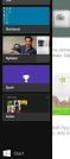 Referensguide Copyright 2014 Hewlett-Packard Development Company, L.P. Bluetooth är ett varumärke som tillhör ägaren och som används av Hewlett- Packard Company på licens. Microsoft och Windows är USA-registrerade
Referensguide Copyright 2014 Hewlett-Packard Development Company, L.P. Bluetooth är ett varumärke som tillhör ägaren och som används av Hewlett- Packard Company på licens. Microsoft och Windows är USA-registrerade
Pekdon och tangentbord Användarhandbok
 Pekdon och tangentbord Användarhandbok Copyright 2007 Hewlett-Packard Development Company, L.P. Microsoft och Windows är registrerade varumärken som tillhör Microsoft Corporation. Informationen häri kan
Pekdon och tangentbord Användarhandbok Copyright 2007 Hewlett-Packard Development Company, L.P. Microsoft och Windows är registrerade varumärken som tillhör Microsoft Corporation. Informationen häri kan
Datorn en översikt Användarhandbok
 Datorn en översikt Användarhandbok Copyright 2007 Hewlett-Packard Development Company, L.P. Microsoft och Windows är USA-registrerade varumärken som tillhör Microsoft Corporation. Bluetooth är ett varumärke
Datorn en översikt Användarhandbok Copyright 2007 Hewlett-Packard Development Company, L.P. Microsoft och Windows är USA-registrerade varumärken som tillhör Microsoft Corporation. Bluetooth är ett varumärke
Produktmeddelande. Copyright 2013 Hewlett-Packard Development Company, L.P. Villkor för programvaran
 Användarhandbok Copyright 2013 Hewlett-Packard Development Company, L.P. Bluetooth är ett varumärke som tillhör ägaren och som används av Hewlett- Packard Company på licens. Intel är ett varumärke som
Användarhandbok Copyright 2013 Hewlett-Packard Development Company, L.P. Bluetooth är ett varumärke som tillhör ägaren och som används av Hewlett- Packard Company på licens. Intel är ett varumärke som
Produktmeddelande. Copyright 2015 Hewlett-Packard Development Company, L.P. Villkor för programvaran
 Användarhandbok Copyright 2015 Hewlett-Packard Development Company, L.P. Bluetooth är ett varumärke som tillhör ägaren och som används av Hewlett-Packard Company på licens. Intel är ett varumärke som tillhör
Användarhandbok Copyright 2015 Hewlett-Packard Development Company, L.P. Bluetooth är ett varumärke som tillhör ägaren och som används av Hewlett-Packard Company på licens. Intel är ett varumärke som tillhör
Datorn en översikt Användarhandbok
 Datorn en översikt Användarhandbok Copyright 2009 Hewlett-Packard Development Company, L.P. Microsoft och Windows är USA-registrerade varumärken som tillhör Microsoft Corporation. Bluetooth är ett varumärke
Datorn en översikt Användarhandbok Copyright 2009 Hewlett-Packard Development Company, L.P. Microsoft och Windows är USA-registrerade varumärken som tillhör Microsoft Corporation. Bluetooth är ett varumärke
Produktmeddelande. Copyright 2016 HP Development Company, L.P. Villkor för programvaran
 Användarhandbok Copyright 2016 HP Development Company, L.P. Bluetooth är ett varumärke som tillhör varumärkesinnehavaren och som används av HP Inc. på licens. Intel, Intel Core, Xeon och Thunderbolt är
Användarhandbok Copyright 2016 HP Development Company, L.P. Bluetooth är ett varumärke som tillhör varumärkesinnehavaren och som används av HP Inc. på licens. Intel, Intel Core, Xeon och Thunderbolt är
Produktmeddelande. Copyright 2014 Hewlett-Packard Development Company, L.P. Villkor för programvaran
 Användarhandbok Copyright 2014 Hewlett-Packard Development Company, L.P. AMD är ett varumärke som tillhör Advanced Micro Devices, Inc. Bluetooth är ett varumärke som tillhör ägaren och som används av Hewlett-Packard
Användarhandbok Copyright 2014 Hewlett-Packard Development Company, L.P. AMD är ett varumärke som tillhör Advanced Micro Devices, Inc. Bluetooth är ett varumärke som tillhör ägaren och som används av Hewlett-Packard
Villkor för programvaran. Produktmeddelande. Copyright 2012 Hewlett-Packard Development Company, L.P.
 Användarhandbok Copyright 2012 Hewlett-Packard Development Company, L.P. Bluetooth är ett varumärke som tillhör ägaren och som används av Hewlett- Packard Company på licens. Intel är ett varumärke som
Användarhandbok Copyright 2012 Hewlett-Packard Development Company, L.P. Bluetooth är ett varumärke som tillhör ägaren och som används av Hewlett- Packard Company på licens. Intel är ett varumärke som
Produktmeddelande. Copyright 2015 Hewlett-Packard Development Company, L.P. Villkor för programvaran
 Användarhandbok Copyright 2015 Hewlett-Packard Development Company, L.P. AMD är ett varumärke som tillhör Advanced Micro Devices, Inc. Bluetooth är ett varumärke som tillhör ägaren och som används av Hewlett-Packard
Användarhandbok Copyright 2015 Hewlett-Packard Development Company, L.P. AMD är ett varumärke som tillhör Advanced Micro Devices, Inc. Bluetooth är ett varumärke som tillhör ägaren och som används av Hewlett-Packard
Produktmeddelande. Copyright 2014 Hewlett-Packard Development Company, L.P. Villkor för programvaran
 Användarhandbok Copyright 2014 Hewlett-Packard Development Company, L.P. Bluetooth är ett varumärke som tillhör ägaren och som används av Hewlett- Packard Company på licens. Intel och Centrino är varumärken
Användarhandbok Copyright 2014 Hewlett-Packard Development Company, L.P. Bluetooth är ett varumärke som tillhör ägaren och som används av Hewlett- Packard Company på licens. Intel och Centrino är varumärken
Datorn en översikt Användarhandbok
 Datorn en översikt Användarhandbok Copyright 2008 Hewlett-Packard Development Company, L.P. Microsoft och Windows är USA-registrerade varumärken som tillhör Microsoft Corporation. Bluetooth är ett varumärke
Datorn en översikt Användarhandbok Copyright 2008 Hewlett-Packard Development Company, L.P. Microsoft och Windows är USA-registrerade varumärken som tillhör Microsoft Corporation. Bluetooth är ett varumärke
2013, 2014 Hewlett-Packard Development Company, L.P. Villkor för programvaran. Produktmeddelande
 Användarhandbok 2013, 2014 Hewlett-Packard Development Company, L.P. Bluetooth är ett varumärke som tillhör ägaren och som används av Hewlett- Packard Company på licens. Microsoft, Windows och Windows
Användarhandbok 2013, 2014 Hewlett-Packard Development Company, L.P. Bluetooth är ett varumärke som tillhör ägaren och som används av Hewlett- Packard Company på licens. Microsoft, Windows och Windows
Notebook-datorn en översikt Användarhandbok
 Notebook-datorn en översikt Användarhandbok Copyright 2009 Hewlett-Packard Development Company, L.P. Microsoft och Windows är registrerade varumärken som tillhör Microsoft Corporation i USA och andra länder.
Notebook-datorn en översikt Användarhandbok Copyright 2009 Hewlett-Packard Development Company, L.P. Microsoft och Windows är registrerade varumärken som tillhör Microsoft Corporation i USA och andra länder.
Pekdon och tangentbord Användarhandbok
 Pekdon och tangentbord Användarhandbok Copyright 2008 Hewlett-Packard Development Company, L.P. Microsoft och Windows är registrerade varumärken som tillhör Microsoft Corporation i USA och andra länder.
Pekdon och tangentbord Användarhandbok Copyright 2008 Hewlett-Packard Development Company, L.P. Microsoft och Windows är registrerade varumärken som tillhör Microsoft Corporation i USA och andra länder.
Styrplatta och tangentbord
 Styrplatta och tangentbord Användarhandbok Copyright 2006 Hewlett-Packard Development Company, L.P. Microsoft och Windows är USA-registrerade varumärken som tillhör Microsoft Corporation. Informationen
Styrplatta och tangentbord Användarhandbok Copyright 2006 Hewlett-Packard Development Company, L.P. Microsoft och Windows är USA-registrerade varumärken som tillhör Microsoft Corporation. Informationen
Produktmeddelande. Copyright 2014 Hewlett-Packard Development Company, L.P. Villkor för programvaran
 Användarhandbok Copyright 2014 Hewlett-Packard Development Company, L.P. Bluetooth är ett varumärke som tillhör ägaren och som används av Hewlett-Packard Company på licens. Intel och Centrino är varumärken
Användarhandbok Copyright 2014 Hewlett-Packard Development Company, L.P. Bluetooth är ett varumärke som tillhör ägaren och som används av Hewlett-Packard Company på licens. Intel och Centrino är varumärken
Trådlöst (endast vissa modeller) Användarhandbok
 Trådlöst (endast vissa modeller) Användarhandbok Copyright 2007 Hewlett-Packard Development Company, L.P. Windows är ett USA-registrerat varumärke som tillhör Microsoft Corporation. Bluetooth är ett varumärke
Trådlöst (endast vissa modeller) Användarhandbok Copyright 2007 Hewlett-Packard Development Company, L.P. Windows är ett USA-registrerat varumärke som tillhör Microsoft Corporation. Bluetooth är ett varumärke
Produktmeddelande. Copyright 2014 Hewlett-Packard Development Company, L.P. Villkor för programvaran
 Användarhandbok Copyright 2014 Hewlett-Packard Development Company, L.P. Bluetooth är ett varumärke som tillhör ägaren och som används av Hewlett- Packard Company på licens. Microsoft och Windows är USA-registrerade
Användarhandbok Copyright 2014 Hewlett-Packard Development Company, L.P. Bluetooth är ett varumärke som tillhör ägaren och som används av Hewlett- Packard Company på licens. Microsoft och Windows är USA-registrerade
Produktmeddelande. Copyright 2015 HP Development Company, L.P. Villkor för programvaran
 Användarhandbok Copyright 2015 HP Development Company, L.P. AMD är ett varumärke som tillhör Advanced Micro Devices, Inc. Bluetooth är ett varumärke som tillhör ägaren och som används av HP Inc. på licens.
Användarhandbok Copyright 2015 HP Development Company, L.P. AMD är ett varumärke som tillhör Advanced Micro Devices, Inc. Bluetooth är ett varumärke som tillhör ägaren och som används av HP Inc. på licens.
Villkor för programvaran. Produktmeddelande. Copyright 2015 HP Development Company, L.P.
 Användarhandbok Copyright 2015 HP Development Company, L.P. Bluetooth är ett varumärke som tillhör ägaren och som används av Hewlett-Packard Company på licens. Intel är ett varumärke som tillhör Intel
Användarhandbok Copyright 2015 HP Development Company, L.P. Bluetooth är ett varumärke som tillhör ägaren och som används av Hewlett-Packard Company på licens. Intel är ett varumärke som tillhör Intel
Produktmeddelande. Copyright 2014 Hewlett-Packard Development Company, L.P. Villkor för programvaran
 Användarhandbok Copyright 2014 Hewlett-Packard Development Company, L.P. Bluetooth är ett varumärke som tillhör ägaren och som används av Hewlett- Packard Company på licens. Intel är ett varumärke som
Användarhandbok Copyright 2014 Hewlett-Packard Development Company, L.P. Bluetooth är ett varumärke som tillhör ägaren och som används av Hewlett- Packard Company på licens. Intel är ett varumärke som
Produktmeddelande. Copyright 2013 Hewlett-Packard Development Company, L.P. Villkor för programvaran
 Användarhandbok Copyright 2013 Hewlett-Packard Development Company, L.P. Adobe Photoshop Lighthouse är ett varumärke som tillhör Adobe Systems Incorporated. Bluetooth är ett varumärke som tillhör ägaren
Användarhandbok Copyright 2013 Hewlett-Packard Development Company, L.P. Adobe Photoshop Lighthouse är ett varumärke som tillhör Adobe Systems Incorporated. Bluetooth är ett varumärke som tillhör ägaren
Tablet PC - en översikt
 Tablet PC - en översikt Dokumentartikelnummer: 405775-101 Maj 2006 I den här handbok beskrivs maskinvarufunktionerna i datorn. Innehåll 1 er er på ovansidan....................... 1 2 Lampor...................................
Tablet PC - en översikt Dokumentartikelnummer: 405775-101 Maj 2006 I den här handbok beskrivs maskinvarufunktionerna i datorn. Innehåll 1 er er på ovansidan....................... 1 2 Lampor...................................
Produktmeddelande. Copyright 2015 Hewlett-Packard Development Company, L.P. Villkor för programvaran
 Användarhandbok Copyright 2015 Hewlett-Packard Development Company, L.P. AMD är ett varumärke som tillhör Advanced Micro Devices, Inc. Bluetooth är ett varumärke som tillhör ägaren och som används av Hewlett-Packard
Användarhandbok Copyright 2015 Hewlett-Packard Development Company, L.P. AMD är ett varumärke som tillhör Advanced Micro Devices, Inc. Bluetooth är ett varumärke som tillhör ägaren och som används av Hewlett-Packard
Energihantering Användarhandbok
 Energihantering Användarhandbok Copyright 2008 Hewlett-Packard Development Company, L.P. Windows är ett USA-registrerat varumärke som tillhör Microsoft Corporation. Informationen i detta dokument kan komma
Energihantering Användarhandbok Copyright 2008 Hewlett-Packard Development Company, L.P. Windows är ett USA-registrerat varumärke som tillhör Microsoft Corporation. Informationen i detta dokument kan komma
Copyright 2016 HP Development Company, L.P. Villkor för programvaran. Produktmeddelande
 Användarhandbok Copyright 2016 HP Development Company, L.P. 2016 Google Inc. Med ensamrätt. Chrome och Google Cloud Print är varumärken som tillhör Google Inc. Informationen i detta dokument kan komma
Användarhandbok Copyright 2016 HP Development Company, L.P. 2016 Google Inc. Med ensamrätt. Chrome och Google Cloud Print är varumärken som tillhör Google Inc. Informationen i detta dokument kan komma
Bluetooth-sammankoppling. Användarhandbok
 Bluetooth-sammankoppling Användarhandbok Copyright 2012, 2016 HP Development Company, L.P. Microsoft, Windows och Windows Vista är USAregistrerade varumärken som tillhör Microsoft Corporation. Varumärket
Bluetooth-sammankoppling Användarhandbok Copyright 2012, 2016 HP Development Company, L.P. Microsoft, Windows och Windows Vista är USAregistrerade varumärken som tillhör Microsoft Corporation. Varumärket
Produktmeddelande. Copyright 2011 Hewlett-Packard Development Company, L.P. Villkor för programvaran
 Referensguide Copyright 2011 Hewlett-Packard Development Company, L.P. AMD är ett varumärke som tillhör Advanced Micro Devices, Inc. Bluetooth är ett varumärke som tillhör ägaren och som används av Hewlett-Packard
Referensguide Copyright 2011 Hewlett-Packard Development Company, L.P. AMD är ett varumärke som tillhör Advanced Micro Devices, Inc. Bluetooth är ett varumärke som tillhör ägaren och som används av Hewlett-Packard
Produktmeddelande. Copyright 2013 Hewlett-Packard Development Company, L.P. Villkor för programvaran
 Användarhandbok Copyright 2013 Hewlett-Packard Development Company, L.P. Bluetooth är ett varumärke som tillhör ägaren och som används av Hewlett- Packard Company på licens. Intel och Centrino är varumärken
Användarhandbok Copyright 2013 Hewlett-Packard Development Company, L.P. Bluetooth är ett varumärke som tillhör ägaren och som används av Hewlett- Packard Company på licens. Intel och Centrino är varumärken
Produktmeddelande. Copyright 2014 Hewlett-Packard Development Company, L.P. Villkor för programvaran
 Referensguide Copyright 2014 Hewlett-Packard Development Company, L.P. AMD är ett varumärke som tillhör Advanced Micro Devices, Inc. Bluetooth är ett varumärke som tillhör ägaren och som används av Hewlett-Packard
Referensguide Copyright 2014 Hewlett-Packard Development Company, L.P. AMD är ett varumärke som tillhör Advanced Micro Devices, Inc. Bluetooth är ett varumärke som tillhör ägaren och som används av Hewlett-Packard
Datorn en översikt. Användarhandbok
 Datorn en översikt Användarhandbok Copyright 2007 Hewlett-Packard Development Company, L.P. Microsoft och Windows är USA-registrerade varumärken som tillhör Microsoft Corporation. Bluetooth är ett varumärke
Datorn en översikt Användarhandbok Copyright 2007 Hewlett-Packard Development Company, L.P. Microsoft och Windows är USA-registrerade varumärken som tillhör Microsoft Corporation. Bluetooth är ett varumärke
Produktmeddelande. Copyright 2016 HP Development Company, L.P. Villkor för programvaran
 Användarhandbok Copyright 2016 HP Development Company, L.P. AMD är ett varumärke som tillhör Advanced Micro Devices, Inc. Bluetooth är ett varumärke som tillhör ägaren och som används av HP Inc. på licens.
Användarhandbok Copyright 2016 HP Development Company, L.P. AMD är ett varumärke som tillhör Advanced Micro Devices, Inc. Bluetooth är ett varumärke som tillhör ägaren och som används av HP Inc. på licens.
Din manual HP HDX X EA PREMIUM
 Du kan läsa rekommendationerna i instruktionsboken, den tekniska specifikationen eller installationsanvisningarna för HP HDX X18-1005EA PREMIUM. Du hittar svar på alla dina frågor i HP HDX X18-1005EA PREMIUM
Du kan läsa rekommendationerna i instruktionsboken, den tekniska specifikationen eller installationsanvisningarna för HP HDX X18-1005EA PREMIUM. Du hittar svar på alla dina frågor i HP HDX X18-1005EA PREMIUM
Multimedia Användarhandbok
 Multimedia Användarhandbok Copyright 2009 Hewlett-Packard Development Company, L.P. Informationen i detta dokument kan komma att bli inaktuell utan föregående meddelande. De enda garantier som gäller för
Multimedia Användarhandbok Copyright 2009 Hewlett-Packard Development Company, L.P. Informationen i detta dokument kan komma att bli inaktuell utan föregående meddelande. De enda garantier som gäller för
Datorn en översikt Användarhandbok
 Datorn en översikt Användarhandbok Copyright 2009 Hewlett-Packard Development Company, L.P. Microsoft och Windows är USA-registrerade varumärken som tillhör Microsoft Corporation. Bluetooth är ett varumärke
Datorn en översikt Användarhandbok Copyright 2009 Hewlett-Packard Development Company, L.P. Microsoft och Windows är USA-registrerade varumärken som tillhör Microsoft Corporation. Bluetooth är ett varumärke
